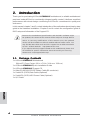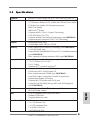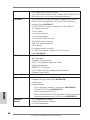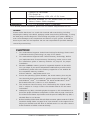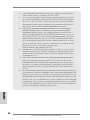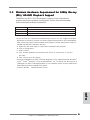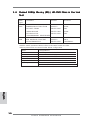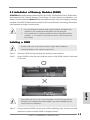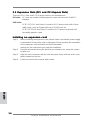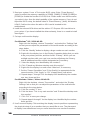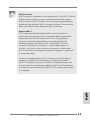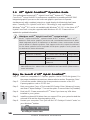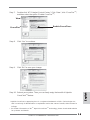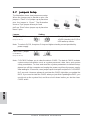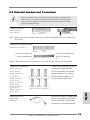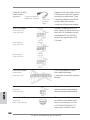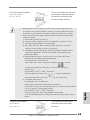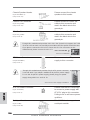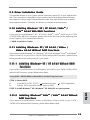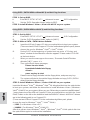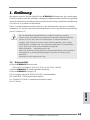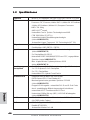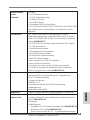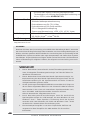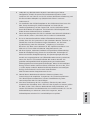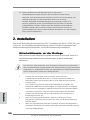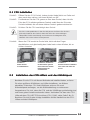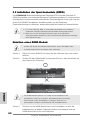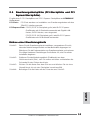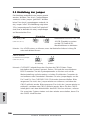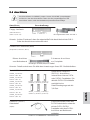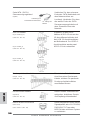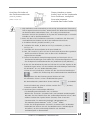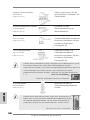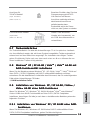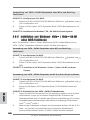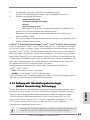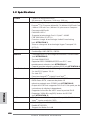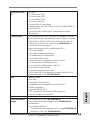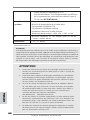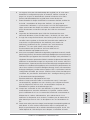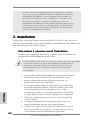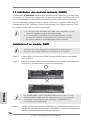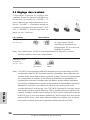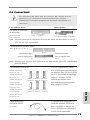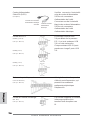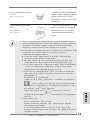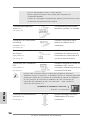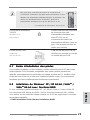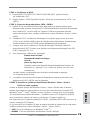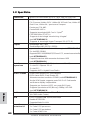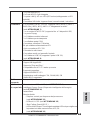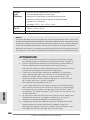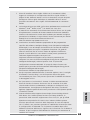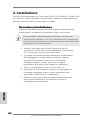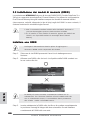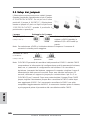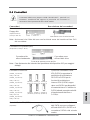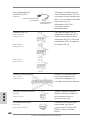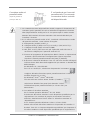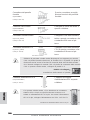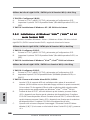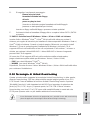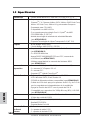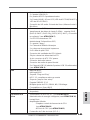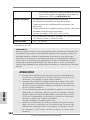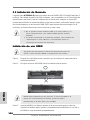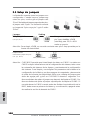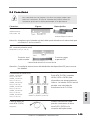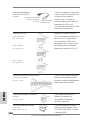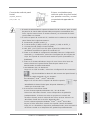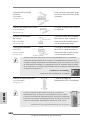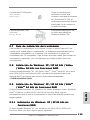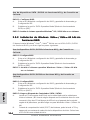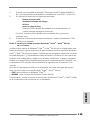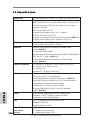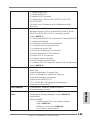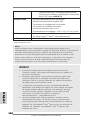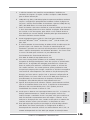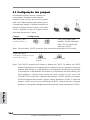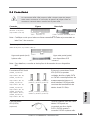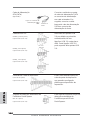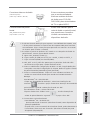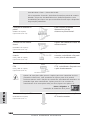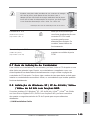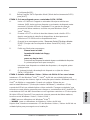La página se está cargando...
La página se está cargando...
La página se está cargando...
La página se está cargando...
La página se está cargando...
La página se está cargando...
La página se está cargando...
La página se está cargando...
La página se está cargando...
La página se está cargando...
La página se está cargando...
La página se está cargando...
La página se está cargando...
La página se está cargando...
La página se está cargando...
La página se está cargando...
La página se está cargando...
La página se está cargando...
La página se está cargando...
La página se está cargando...

2121
2121
21
ASRock A780GM-LE Motherboard
EnglishEnglish
EnglishEnglish
English
2.8 Onboard Headers and Connectors2.8 Onboard Headers and Connectors
2.8 Onboard Headers and Connectors2.8 Onboard Headers and Connectors
2.8 Onboard Headers and Connectors
Onboard headers and connectors are NOT jumpers. Do NOT place
jumper caps over these headers and connectors. Placing jumper
caps over the headers and connectors will cause permanent dam-
age of the motherboard!
•
Floppy Connector
(33-pin FLOPPY1)
(see p.2 No. 24)
Note: Make sure the red-striped side of the cable is plugged into Pin1 side of the
connector.
Primary IDE connector (Blue)
(39-pin IDE1, see p.2 No. 9)
Note: Please refer to the instruction of your IDE device vendor for the details.
Serial ATAII Connectors These six Serial ATAII (SATAII)
(SATAII_1 (PORT 0): connectors support SATAII
see p.2, No. 18) or SATA hard disk for internal
(SATAII_2 (PORT 1): storage devices. The current
see p.2, No. 17) SATAII interface allows up to
(SATAII_3 (PORT 2): 3.0 Gb/s data transfer rate.
see p.2, No. 16)
(SATAII_4 (PORT 3):
see p.2, No. 12)
(SATAII_5 (PORT 4):
see p.2, No. 11)
(SATAII_6 (PORT 5):
see p.2, No. 10)
Serial ATA (SATA) Either end of the SATA data cable
Data Cable can be connected to the SATA /
(Optional) SATAII hard disk or the SATAII
connector on the motherboard.
connect the black end
to the IDE devices
connect the blue end
to the motherboard
80-conductor ATA 66/100/133 cable
the red-striped side to
Pin1
SATAII_4 SATAII_5 SATAII_6
(PORT 3) (PORT 4) (PORT 5)
SATAII_1 SATAII_2 SATAII_3
(PORT 0) (PORT 1) (PORT 2)

2222
2222
22
ASRock A780GM-LE Motherboard
EnglishEnglish
EnglishEnglish
English
connect to
the power
supply
connect to the SATA
HDD power connector
Serial ATA (SATA) Please connect the black end of
Power Cable SATA power cable to the power
(Optional) connector on each drive. Then
connect the white end of SATA
power cable to the power
connector of the power supply.
USB 2.0 Headers Besides six default USB 2.0
(9-pin USB10_11) ports on the I/O panel, there are
(see p.2 No. 23) three USB 2.0 headers on this
motherboard. Each USB 2.0
header can support two USB
2.0 ports.
(9-pin USB8_9)
(see p.2 No. 22)
(9-pin USB6_7)
(see p.2 No. 20)
CD1
Internal Audio Connectors This connector allows you
(4-pin CD1) to receive stereo audio input
(CD1: see p.2 No. 28) from sound sources such as
a CD-ROM, DVD-ROM, TV
tuner card, or MPEG card.
Infrared Module Header This header supports an
(5-pin IR1) optional wireless transmitting
(see p.2 No. 25) and receiving infrared module.
Print Port Header This is an interface for print
(25-pin LPT1) port cable that allows
(see p.2 No. 26) convenient connection of printer
devices.
La página se está cargando...

2424
2424
24
ASRock A780GM-LE Motherboard
EnglishEnglish
EnglishEnglish
English
CPU Fan Connector Please connect the CPU fan
(4-pin CPU_FAN1) cable to this connector and
(see p.2 No. 6) match the black wire to the
ground pin.
Chassis Speaker Header Please connect the chassis
(4-pin SPEAKER 1) speaker to this header.
(see p.2 No. 14)
Chassis Fan Connector Please connect a chassis fan
(3-pin CHA_FAN1) cable to this connector and
(see p.2 No. 19) match the black wire to the
ground pin.
4 3 2 1
Though this motherboard provides 4-Pin CPU fan (Quiet Fan) support, the 3-Pin
CPU fan still can work successfully even without the fan speed control function.
If you plan to connect the 3-Pin CPU fan to the CPU fan connector on this
motherboard, please connect it to Pin 1-3.
3-Pin Fan Installation
Pin 1-3 Connected
ATX Power Connector Please connect an ATX power
(24-pin ATXPWR1) supply to this connector.
(see p.2 No. 7)
ATX 12V Power Connector Please note that it is necessary
(4-pin ATX12V1) to connect a power supply with
(see p.2 No. 1) ATX 12V plug to this connector.
Failing to do so will cause power
up failure.
20-Pin ATX Power Supply Installation
Though this motherboard provides 24-pin ATX power connector,
it can still work if you adopt a traditional 20-pin ATX power supply.
To use the 20-pin ATX power supply, please plug your power
supply along with Pin 1 and Pin 13.
12
1
24
13
12
1
24
13
Serial port Header This COM1 header supports a
(9-pin COM1) serial port module.
(see p.2 No.33)
La página se está cargando...
La página se está cargando...
La página se está cargando...
La página se está cargando...
La página se está cargando...
La página se está cargando...
La página se está cargando...
La página se está cargando...
La página se está cargando...
La página se está cargando...
La página se está cargando...
La página se está cargando...
La página se está cargando...
La página se está cargando...

5656
5656
56
ASRock A780GM-LE Motherboard
DeutschDeutsch
DeutschDeutsch
Deutsch
Verbindung zum
Netzteil
Verbindung zum
SATA-HDD-Stromanschluss
Serial ATA- (SATA-) Verbinden Sie das schwarze
Stromversorgungskabel Ende des SATA-Netzkabels mit
(Option) dem Netzanschluss am
Laufwerk. Verbinden Sie dann
das weiße Ende des SATA-
Stromversorgungskabels mit
dem Stromanschluss des
Netzteils.
USB 2.0-Header Zusätzlich zu den sechs
(9-pol. USB10_11) üblichen USB 2.0-Ports an den
(siehe S.2 - No. 23) I/O-Anschlüssen befinden sich
drei USB 2.0-Anschlussleisten
am Motherboard. Pro USB 2.0-
Anschlussleiste werden zwei
(9-pol. USB8_9) USB 2.0-Ports unterstützt.
(siehe S.2 - No. 22)
(9-pol. USB6_7)
(siehe S.2 - No. 20)
Infrarot-Modul-Header Dieser Header unterstützt ein
(5-pin IR1) optionales, drahtloses Sende-
(siehe S.2 - No. 25) und Empfangs-Infrarotmodul.
Interne Audio-Anschlüsse Diese ermöglichen Ihnen Stereo-
(4-Pin CD1) Signalquellen, wie z. B. CD-ROM,
(CD1: siehe S.2, No. 28) DVD-ROM, TV-Tuner oder
MPEG-Karten mit Ihrem System
zu verbinden.
CD1
Druckerport-Anschlussleiste Dies ist eine Schnittstelle zum
(25-pol. LPT1) Anschluss eines Druckerport-
(siehe S.2 - No. 26) Kabels, mit dem Sie passende
Drucker auf einfache Weise
anschließen können.
La página se está cargando...
La página se está cargando...
La página se está cargando...
La página se está cargando...
La página se está cargando...
La página se está cargando...
La página se está cargando...
La página se está cargando...
La página se está cargando...
La página se está cargando...
La página se está cargando...
La página se está cargando...
La página se está cargando...
La página se está cargando...
La página se está cargando...
La página se está cargando...
La página se está cargando...
La página se está cargando...
La página se está cargando...
La página se está cargando...
La página se está cargando...
La página se está cargando...
La página se está cargando...
La página se está cargando...
La página se está cargando...
La página se está cargando...
La página se está cargando...
La página se está cargando...
La página se está cargando...
La página se está cargando...
La página se está cargando...
La página se está cargando...
La página se está cargando...
La página se está cargando...

9191
9191
91
ASRock A780GM-LE Motherboard
Lato del Pin1 con la striscia rossa
2.6 Connettori2.6 Connettori
2.6 Connettori2.6 Connettori
2.6 Connettori
I connettori NON sono jumpers. NON COLLOCARE i ponticelli sui
connettori. Installando dei cappucci a ponticello sui connettori si
causeranno danni permanenti alla scheda madre!
Connettori Descrizione dei connettori
Connettore del
Floppy disk
(33-pin FLOPPY1)
(vedi p.2 item 24)
Nota: Assicurarsi che il lato del cavo con la striscia rossa sia inserito nel lato Pin1
del connettore.
Connettore IDE primario (blu)
(39-pin IDE1, vedi p.2 Nr. 9)
Connettore blu Connettore nero
alla schedamadre all’hard disk drive
Cavo ATA 66/100/133 a 80 Pin
Nota: Fate riferimento alle istruzioni del produttore del dispositivo IDE per maggiori
dettagli.
Connettori Serial ATAII Questi sei connettori Serial
(SATAII_1 (PORT0): ATA (SATAII) supportano le
vedi p.2 Nr. 18) periferiche di archiviazione
(SATAII_2 (PORT1): HD SATA o SATAII per le
vedi p.2 Nr. 17) funzioni di archiviazione
(SATAII_3 (PORT2): interna. ATAII (SATAII) suppo-
vedi p.2 Nr. 16) rtano cavi SATAII per dispositivi
(SATAII_4 (PORT3): di memoria interni. L’interfaccia
vedi p.2 Nr. 12) SATAII attuale permette velocità
(SATAII_5 (PORT4): di trasferimento dati fino a
vedi p.2 Nr. 11) 3.0 Gb/s.
(SATAII_6 (PORT5):
vedi p.2 Nr. 10)
ItalianoItaliano
ItalianoItaliano
Italiano
Cavi dati Serial ATA (SATA) Entrambe le estremità del cavo
(Opzionale) dati SATA possono collegarsi
all’hard disk SATA / SATAII o al
connettore SATAII sulla scheda
madre.
SATAII_4 SATAII_5 SATAII_6
(PORT 3) (PORT 4) (PORT 5)
SATAII_1 SATAII_2 SATAII_3
(PORT 0) (PORT 1) (PORT 2)

9292
9292
92
ASRock A780GM-LE Motherboard
ItalianoItaliano
ItalianoItaliano
Italiano
Connettere al gruppo
di alimentazione
Connettere all’ailmentazione
dei dischi SATA
Cavo d’alimentazione Collegare l’estremità nera de
Serial ATA (SATA) cavo di alimentazione SATA al
(Opzionale) connettore di alimentazione del
drive. Poi connettete l’estremità
bianca del cavo di
alimentazione SATA al
connettore power
dell’alimentatore.
Connettori audio interni Permettono di ricevere input
(4-pin CD1) stereo audio da fonti di
(CD1: vedi p.2 item 28) suono come CD-ROM, DVD -
ROM,TV tuner, o schede
MPEG.
Collettore USB 2.0 Oltre alle sei porte USB 2.0
(9-pin USB10_11) predefinite nel pannello I/O, la
(vedi p.2 No. 23) scheda madre dispone di tre
intestazioni USB 2.0. Ciascuna
intestazione USB 2.0 supporta
(9-pin USB8_9) due porte USB 2.0.
(vedi p.2 No. 22)
(9-pin USB6_7)
(vedi p.2 No. 20)
Collettore modulo infrarossi Questo collettore supporta
(5-pin IR1) moduli ad infrarossi optional
(vedi p.2 Nr. 25) per la trasmissione e la
ricezione senza fili.
CD1
Collettore porta stampante Questa è un’interfaccia per il
(LPT1 25 pin) cavo porta stampante che
(vedi p.2 No. 26) consente di collegare, con
comodità, dispositivi di stampa.
La página se está cargando...
La página se está cargando...
La página se está cargando...
La página se está cargando...
La página se está cargando...
La página se está cargando...

9999
9999
99
ASRock A780GM-LE Motherboard
1. Introducción1. Introducción
1. Introducción1. Introducción
1. Introducción
Gracias por su compra de ASRock A780GM-LE placa madre, una placa de confianza
producida bajo el control de calidad estricto y persistente. La placa madre provee
realización excelente con un diseño robusto conforme al compromiso de calidad y
resistencia de ASRock.
Esta Guía rápida de instalación contiene una introducción a la placa base y una guía
de instalación paso a paso. Puede encontrar una información más detallada sobre la
placa base en el manual de usuario incluido en el CD de soporte.
Porque las especificaciones de la placa madre y el software de BIOS
podrían ser actualizados, el contenido de este manual puede ser
cambiado sin aviso. En caso de cualquier modificación de este manual,
la versión actualizada estará disponible en el website de ASRock sin
previo aviso. También encontrará las listas de las últimas tarjetas VGA y
CPU soportadas en la página web de ASRock.
Website de ASRock http://www.asrock.com
Si necesita asistencia técnica en relación con esta placa base, visite
nuestra página web con el número de modelo específico de su placa.
www.asrock.com/support/index.asp
1.11.1
1.11.1
1.1
Contenido de la cajaContenido de la caja
Contenido de la cajaContenido de la caja
Contenido de la caja
Placa base ASRock A780GM-LE
(Factor forma Micro ATX: 24,4 cm x 17,8 cm, 9,6” x 7,8”)
Guía de instalación rápida de ASRock A780GM-LE
CD de soporte de ASRock A780GM-LE
Una cinta de datos IDE de conducción 80 Ultra ATA 66/100/133
Un Cable de Datos Serial ATA (SATA) (Opcional)
Un cable serie ATA (SATA) de alimentación de disco duro (Opcional)
Una protección I/O
EspañolEspañol
EspañolEspañol
Español

100100
100100
100
ASRock A780GM-LE Motherboard
EspañolEspañol
EspañolEspañol
Español
1.21.2
1.21.2
1.2
EspecificaciónEspecificación
EspecificaciónEspecificación
Especificación
Plataforma - Factor forma Micro ATX: 24,4 cm x 17,8 cm, 9,6” x 7,8”
Procesador - Soporte para procesadores con zócalo AM2+ y AM2: AMD
Phenom
TM
FX, Phenom, Athlon 64 FX, Athlon 64 X2 Dual-Core,
Athlon X2 Dual-Core, Athlon 64 y procesador Sempron
- Preparado para CPU AM3
- Compatible con AMD LIVE!
TM
- Con soporte para tecnología Cool ‘n’ Quiet
TM
de AMD
- FSB 2600 MHz (5.2 GT/s)
- Admite tecnología de aumento de velocidad liberada
(vea ATENCIÓN 1)
- Soporta Tecnología de Hiper-Transporte 3.0 (HT 3.0)
Chipset - North Bridge: AMD 780G
- South Bridge: AMD SB710 / SB700
Memoria - Soporte de Tecnología de Memoria de Doble Canal
(ver ATENCIÓN 2)
- 2 x DDR2 DIMM slots
- Apoya DDR2 1066/800/667/533 non-ECC, memoria de
un-buffered (vea ATENCIÓN 3)
- Máxima capacidad de la memoria del sistema: 8GB
(vea ATENCIÓN 4)
Ranuras de - 1 x ranura PCI Express 2.0 x16 (verde en modo x16)
Expansión - 1 x ranuras PCI Express 2.0 x1
- 2 x ranuras PCI
- Soporta ATI
TM
Hybrid CrossFireX
TM
VGA OnBoard - Tarjeta gráfica integrada AMD Radeon HD 3200
- iGPU de clase DX10, Pixel Shader 4.0
- 512MB de Memoria máxima compartida (vea ATENCIÓN 5)
- Salida de VGA dual: apoya los puertos de DVI-D y de D-Sub
por los reguladores independientes de la exhibición
- Apoya la función de HDCP con el puerto de DVI-D
- Compatible con reproducción 1080p Blu-ray (BD) / HD-DVD
(vea ATENCIÓN 6)
Audio - Sonido HD de Nivel Superior 5.1 Canales Windows
®
Vista
TM
(Códec de sonido ALC662)
LAN - PCIE x1 Gigabit LAN 10/100/1000 Mb/s
- Realtek RTL8111DL
- Soporta Wake-On-LAN
Entrada/Salida I/O Panel
de Panel - 1 x puerto de ratón PS/2
Trasero - 1 x puerto de teclado PS/2

101101
101101
101
ASRock A780GM-LE Motherboard
- 1 x puerto VGA/D-Sub
- 1 x puerto VGA/DVI-D
- 6 x puertos USB 2.0 predeterminados
- 1 x Puerto LAN RJ-45 con LED (LED de ACCIÓN/ENLACE y
LED de VELOCIDAD)
- Conexión de HD audio: Entrada de línea / Altavoz frontal /
Micrófono
Conectores - 6 x conexiones SATAII, admiten una velocidad de
transferencia de datos de hasta 3,0Gb/s, soporta RAID
(RAID 0, RAID 1, RAID 10 y JBOD), NCQ, AHCI y “Conexión
en caliente” (vea ATENCIÓN 7)
- 1 x ATA133 conexiones IDE
(admite hasta 2 dispositivos IDE)
- 1 x puerto Floppy
- 1 x Cabezal de Módulo Infrarrojos
- 1 x cabecera de puerto de impresora
- 1x En-tête de port COM
- Conector del ventilador del CPU/chasis
- 24-pin cabezal de alimentación ATX
- 4-pin conector de ATX 12V power
- Conector de Audio Interno
- Conector de audio de panel frontal
- 3 x Cabezal USB 2.0 (admite 6 puertos USB 2.0 adicionales)
(vea ATENCIÓN 8)
BIOS - 8Mb AMI BIOS
- AMI legal BIOS
- Soporta “Plug and Play”
- ACPI 1.1 compliance wake up events
- Soporta “jumper free setup”
- Soporta SMBIOS 2.3.1
- Múltiple ajuste de CPU, DRAM, NB, SB Voltage
- Compatible con Smart BIOS
CD de soport - Controladores, Utilerías, Software de Anti Virus (Versión
de prueba)
Característica - Sintonizador de ASRock OC (vea ATENCIÓN 9)
Única - Administrador de energía inteligente (vea ATENCIÓN 10)
- Instant Boot
- Amplificador Híbrido:
- Stepless control de frecuencia de CPU
(vea ATENCIÓN 11)
- ASRock U-COP (vea ATENCIÓN 12)
- Protección de Falla de Inicio (B.F.G..)
EspañolEspañol
EspañolEspañol
Español

102102
102102
102
ASRock A780GM-LE Motherboard
EspañolEspañol
EspañolEspañol
Español
- ASRock AM2 Boost: tecnología patentada de ASRock
que permite mejorar el rendimiento de la memoria
hasta en un 12,5% (vea ATENCIÓN 13)
Monitor Hardware - Sensibilidad a la temperatura del procesador
- Sensibilidad a la temperatura de la placa madre
- Taquímetros de los ventiladores del procesador y del
procesador
- Taquímetros de los ventiladores del procesador y del chasis
- Ventilador silencioso para procesador
- Monitor de Voltaje: +12V, +5V, +3.3V, Vcore
OS - En conformidad con Microsoft
®
Windows
®
XP / XP Media Center
/ XP 64 bits / Vista
TM
/ Vista
TM
64 bits
Certificaciones - FCC, CE, WHQL
* Para más información sobre los productos, por favor visite nuestro sitio web:
http://www.asrock.com
ATENCIÓN!
1. Esta placa base admite la tecnología de aumento de velocidad liberada.
Por favor lea “Tecnología de Forzado de Reloj (Overclocking) no
relacionado” en la página 116 para obtener detalles.
2. Esta placa base soporta Tecnología de Memoria de Doble Canal. Antes
de implementar la Tecnología de Memoria de Doble Canal, asegúrese
de leer la guía de instalación de módulos de memoria en la página 106
para su correcta instalación.
3. Que la velocidad de memoria de 1066 MHz se admita o no se admita,
depende de la configuración AM2+ Procesador que adopte. Si desea
adoptar el módulo de memoria DDR2 1066 en esta placa base, consulte
la lista de compatibilidad de memorias en nuestro sitio Web para
obtener los módulos de memoria compatibles.
Sitio Web de ASRock: http://www.asrock.com
4. Debido a las limitaciones del sistema, el tamaño real de la memoria
debe ser inferior a 4GB para que el sistema pueda funcionar bajo
Windows
®
XP y Windows
®
Vista
TM
. Para equipos con Windows
®
XP 64-
bit y Windows
®
Vista
TM
64-bit con CPU de 64-bit, no existe dicha
limitación.
ADVERTENCIA
Tenga en cuenta que hay un cierto riesgo implícito en las operaciones de aumento de la
velocidad del reloj, incluido el ajuste del BIOS, aplicando la tecnología de aumento de
velocidad liberada o utilizando las herramientas de aumento de velocidad de otros
fabricantes. El aumento de la velocidad puede afectar a la estabilidad del sistema e,
incluso, dañar los componentes y dispositivos del sistema. Esta operación se debe
realizar bajo su propia responsabilidad y Ud. debe asumir los costos. No asumimos
ninguna responsabilidad por los posibles daños causados por el aumento de la velocidad
del reloj.

103103
103103
103
ASRock A780GM-LE Motherboard
5. El tamaño de la memoria compartido máximo es definido por el
vendedor del chipset y está conforme al cambio. Por favor
compruebe el Web site de AMD para la información más última.
6. El apoyo de la reproducción de Blu-rayo de 1080p (BD) / HD-DVD en esta
placa base requiere la configuración de hardware apropiada. Por favor
refieren a la página 9 y 10 para el requisito mínimo de hardware y las
películas de Blu-rayo de 1080p (BD) / HD-DVD pasado en nuestra prueba
del laboratorio.
7. Antes de instalar un disco duro SATAII en el conector SATAII, consulte la
sección “Guía de instalación de discos duros SATAII” en la página 28
del “Manual de usuario” que se incluye en el CD de soporte para
configurar su disco duro SATAII en modo SATAII. También puede conectar
un disco duro SATA directamente al conector SATAII.
8. Power Management para USB 2.0 funciona bien bajo Microsoft
®
Windows
®
Vista
TM
64 bits / Vista
TM
/ XP 64 bits / XP SP1; SP2.
9. Es una herramienta de overclocking de ASRock de usuario-fácil que le
permite a supervisar su sistema por la función de monitor de hardware
y overclock sus dispositivos de hardware para obtener el mejor
funcionamiento del sistema bajo el entorno de Windows
®
. Por favor
visite nuestro sitio web para los procedimientos de operación de
Sintonizador de ASRock OC.
Sitio web de ASRock:
http://www.asrock.com
10. Gracias a su avanzado hardware de propietario y diseño de software,
Intelligent Energy Saver (Economizador de energía inteligente) es una
revolucionaria tecnología que ofrece un ahorro de energía sin
igual. El regulador de voltaje permite reducir el número de fases de
salida para mejorar la eficiencia cuando los núcleos de la CPU están
inactivos. En otras palabras, permite ofrecer un ahorro
excepcional de energía y mejorar la eficiencia energética sin
sacrificar el rendimiento del equipo. Para utilizar la función Intelligent
Energy Saver (Economizador de energía inteligente) , active la opción
Cool ‘n’ Quiet en la configuración de BIOS. Visite nuestro sitio web para
conocer los procedimientos de uso de Intelligent Energy Saver
(Economizador de energía inteligente).
Sitio web de ASRock:
http://www.asrock.com
11. Aunque esta placa base ofrece un control complete, no es recomendable
forzar la velocidad. Las frecuencias de bus de la CPU distintas a las
recomendadas pueden causar inestabilidad en el sistema o dañar la CPU.
12. Cuando la temperatura de CPU está sobre-elevada, el sistema va a
apagarse automaticamente. Antes de reanudar el sistema, compruebe
si el ventilador de la CPU de la placa base funciona apropiadamente y
desconecte el cable de alimentación, a continuación, vuelva a conectarlo.
Para mejorar la disipación de calor, acuérdese de aplicar thermal grease
entre el procesador y el disipador de calor cuando usted instala el sistema
de PC.
EspañolEspañol
EspañolEspañol
Español

104104
104104
104
ASRock A780GM-LE Motherboard
EspañolEspañol
EspañolEspañol
Español
2. Instalación2. Instalación
2. Instalación2. Instalación
2. Instalación
Esta placa base tiene un factor de forma Micro ATX (9,6 pulgadas x 7,8 pulgadas, 24,4
cm. x 19,8 cm). Antes de instalar la placa base, estudie la configuración de su chasis
para asegurarse de que la placa base cabe en él.
Precaución de Pre-instalaciónPrecaución de Pre-instalación
Precaución de Pre-instalaciónPrecaución de Pre-instalación
Precaución de Pre-instalación
Tenga en cuenta las precauciones siguientes antes de instalar los
componentes de la placa base o cambiar cualquier configuración de la
placa base.
Antes de instalar o extraer cualquier componente, asegúrese de que la
alimentación está desactivada o de que el cable de alimentación está
desconectado de la fuente de alimentación. Si no lo hace podría provocar
serios daños en la placa base, los periféricos y/o componentes.
1. Desconecte el cable de electricidad antes de tocar
cualquier componente.
2. Para prevenir daño del componente de la placa madre por
electricidad estástica, NUNCA ponga su placa madre
directamente sobre la alfombra y otros por el estilo.
Póngase la pulsera anti-estástica o toquelo a cualquier
objecto de tierra, por ejémplo como el cabinete de su
computador, para liberar cualquiera carga estástica.
3. Tome componentes por la margen y no toque los ICs.
4. Ponga cualquier componente deslocalizado sobre la bolsa
anti-estástica que viene con la placa madre.
5. Al colocar los tornillos en sus agujeros para fijar la placa
madre en el chasis, no los apriete demasiado. Eso podría
dañar la placa madre.
13. Esta placa base admite la tecnología ASRock AM2 Boost para aumento de
la velocidad del reloj. Si habilita esta función en la configuración del BIOS,
el rendimiento de la memoria mejorará hasta en un 12,5%, pero seguirá
dependiendo del procesador AM2 que adopte. Al activar esta
función, la velocidad del reloj de referencia del conjunto de chips y del
procesador aumentará. No obstante, no podemos garantizar la
estabilidad del sistema para todas las configuraciones de procesador
y memoria DRAM. Si el sistema se comporta de forma inestable
después de habilitar la función AM2 Boost, es posible que dicha función
no se pueda aplicar a aquél. Si lo desea, puede deshabilitar la función
para mantener la estabilidad del sistema.

105105
105105
105
ASRock A780GM-LE Motherboard
2.1 Instalación de Procesador2.1 Instalación de Procesador
2.1 Instalación de Procesador2.1 Instalación de Procesador
2.1 Instalación de Procesador
Paso 1. Desbloquee el zócalo arrastrando la palanca hacia afuera y hacia arriba
en un ángulo de 90
o
.
Paso 2. Coloque la CPU directamente arriba del conector de manera que la esquina
de la CPU con el triángulo dorado corresponda con la esquina del conector
que tiene un triángulo pequeño.
Paso 3. Coloque cuidosamente el CPU en el zócalo.
El CPU se encaja al zócalo a una sola orientación. No esfuerce el CPU en
el zócalo para prevenir encorvados de los pins del CPU. Si no puede
encajar el CPU, examine su orientación o examine si los pins están ya
encorvados.
Paso 4. Encierre el zócalo bajando la palanca.
2.22.2
2.22.2
2.2
Instalación del VInstalación del V
Instalación del VInstalación del V
Instalación del V
entilador y el Rentilador y el R
entilador y el Rentilador y el R
entilador y el R
adiador de la CPUadiador de la CPU
adiador de la CPUadiador de la CPU
adiador de la CPU
Después de instalar la CPU en esta placa base, es necesario instalar un
radiador y un ventilador más grandes para disipar el calor. También
necesitará pulverizar grasa pasta térmica entre la CPU y el radiador para
mejorar la disipación de calor. Asegúrese de que la CPU y el radiador se
encuentran colocados con seguridad y hacen buen contacto entre sí.
Conecte entonces el ventilador de la CPU al conector CPU FAN (CPU_FAN1,
consulte Página 2, N. 6). Para realizar la instalación correctamente, consulte
el manual de instrucciones del ventilador de la CPU y el radiador.
PASO 1:
Levante la Palanca del
Zócalo
Palanca
levantada 90°
Triángulo Pequeño en
la Esquina del Zócalo
PASO 2 / PASO 3:
Encaje el Triángulo Dorado de la
CPU
Con el Triángulo Pequeño de la
Esquina del Zócalo
PASO 4:
Apriete Hacia Abajo y Bloquee
La Palanca del Zócalo
Triángulo Dorado
de la CPU
EspañolEspañol
EspañolEspañol
Español

106106
106106
106
ASRock A780GM-LE Motherboard
EspañolEspañol
EspañolEspañol
Español
2.3 Instalación de Memoria2.3 Instalación de Memoria
2.3 Instalación de Memoria2.3 Instalación de Memoria
2.3 Instalación de Memoria
La placa base A780GM-LE proporciona dos ranuras DIMM DDR2 (Double Data Rate 2,
es decir, Tasa doble de datos) de 240 contactos y es compatible con la Tecnología de
memoria de canal dual. Para la configuración de canal dual, siempre es necesario
instalar dos módulos de memoria idénticos (la misma marca, velocidad, tamaño y tipo
de circuito impreso) en las ranuras DIMM DDR2 para activar dicha tecnología. De lo
contrario, el sistema funcionará en el modo de un solo canal.
1. No se permite instalar módulos DDR en la ranura DDR2; si lo
hace, esta placa base y los módulos DIMM pueden resultar
dañados.
2. Si instala únicamente un módulo de memoria o dos módulos de
memoria que no sean idénticos, será imposible activar la
Tecnología de memoria de canal dual.
Instalación de una DIMMInstalación de una DIMM
Instalación de una DIMMInstalación de una DIMM
Instalación de una DIMM
Asegúrese de desconectar la fuente de alimentación antes de
añadir o retirar módulos DIMM o componentes del sistema.
Paso 1. Empuje los clips blancos de retención por el extremo de cada lado de la
ranura de memoria.
Paso 2. Encaje la muesca del DIMM hacia la cumbrera de la ranura.
DIMM ajusta solamente en una dirección. Si fuerza la DIMM en la
ranura con una orientación incorrecta, provocará daños
permanentes en la placa base y en la DIMM.
Paso 3. Inserte la DIMM con firmeza dentro de la ranura hasta que los clips de
sujeción de ambos lados queden completamente introducidos en su sitio y
la DIMM se haya asentado apropiadamente.

107107
107107
107
ASRock A780GM-LE Motherboard
2.42.4
2.42.4
2.4
Ranuras de Expansión (ranuras PCI y ranuras PCIRanuras de Expansión (ranuras PCI y ranuras PCI
Ranuras de Expansión (ranuras PCI y ranuras PCIRanuras de Expansión (ranuras PCI y ranuras PCI
Ranuras de Expansión (ranuras PCI y ranuras PCI
Express)Express)
Express)Express)
Express)
La placa madre A780GM-LE cuenta con 2 ranuras PCI y 2 ranuras PCI Express.
Ranura PCI: Para instalar tarjetas de expansión que tienen 32-bit Interface PCI.
Ranura PCI Express: PCIE1 (ranura PCIE x1, verde) se utiliza para tarjetas PCI
Express con tarjetas gráficas con una anchura de 1
carriles, como por ejemplo, para tarjetas Gigabit LAN,
SATA2, etc.
PCIE2 (ranura PCIE x16, verde) se utiliza para tarjetas PCI
Express con tarjetas gráficas con una anchura de 16
carriles.
Instalación de TInstalación de T
Instalación de TInstalación de T
Instalación de T
arjetas de Expansiónarjetas de Expansión
arjetas de Expansiónarjetas de Expansión
arjetas de Expansión
..
..
.
Paso 1. Antes de instalar la tarjeta de expansión, asegúrese de que la fuente de
alimentación está apagada o el cable de alimentación desconectado. Lea la
documentación que acompaña a la tarjeta de expansión y realice las
configuraciones de hardware necesarias para la tarjeta antes de iniciar la
instalación.
Paso 2. Quite la tapa que corresponde a la ranura que desea utilizar.
Paso 3. Encaje el conector de la tarjeta a la ranura. Empuje firmemente la tarjeta en
la ranura.
Paso 4. Asegure la tarjeta con tornillos.
EspañolEspañol
EspañolEspañol
Español

108108
108108
108
ASRock A780GM-LE Motherboard
EspañolEspañol
EspañolEspañol
Español
2.5 Setup de Jumpers2.5 Setup de Jumpers
2.5 Setup de Jumpers2.5 Setup de Jumpers
2.5 Setup de Jumpers
La ilustración muestra como los jumpers son
configurados. Cuando haya un jumper-cap
sobre los pins, se dice gue el jumper está
“Short”. No habiendo jumper cap sobre los pins,
el jumper está “Open”. La ilustración muesta
un jumper de 3 pins cuyo pin 1 y pin 2 están
“Short”.
Jumper Setting
PS2_USB_PW1 Ponga en cortocircuito pin 2,
(vea p.2, No. 2) pin 3 para habilitar +5VSB
(standby) para PS/2 o USB
wake up events.
Atención: Para elegir +5VSB, se necesita corriente mas que 2 Amp proveida por la
fuente de electricidad.
Short Open
Valor predeterminado Restablecimiento de
la CMOS
Limpiar CMOS
(CLRCMOS1, jumper de 3 pins)
(ver p.2, No. 8)
Atención: CLRCMOS1 permite que Usted limpie los datos en CMOS. Los datos en
CMOS incluyen informaciones de la configuración del sistema, tales como
la contraseña del sistema, fecha, tiempo, y parámetros de la configuración
del sistema. Para limpiar y reconfigurar los parametros del sistema a la
configuración de la fábrica, por favor apague el computador y desconecte
el cable de la fuente de electricidad, utilice una cubierta de jumper para
aislar las agujas pin2 y pin3 en CLRCMOS1 durante 5 segundos. Por
favor acuérdase de quitar el jumper cap después de limpiar el COMS. Por
favor acuérdase de quitar el jumper cap después de limpiar el COMS. Si
necesita borrar la CMOS cuando acabe de finalizar la actualización de la
BIOS, debe arrancar primero el sistema y, a continuación, apagarlo antes
de realizar la acción de borrado de CMOS.

109109
109109
109
ASRock A780GM-LE Motherboard
2.6 Conectores2.6 Conectores
2.6 Conectores2.6 Conectores
2.6 Conectores
Los conectores no son jumpers. Por favor no ponga jumper caps
sobre los conectores. El colocar cubiertas de puentes sobre los
conectores provocará un daño permanente en la placa base.
Conector Figure Descripción
Conector de disquetera
(33-pin FLOPPY1)
(vea p.2, No. 24)
Atención: Asegúrese que la banda roja del cable queda situado en el mismo lado que
el contacto 1 de la conexión.
IDE conector primario (azul)
(39-pin IDE1, vea p.2, No. 9)
Atención: Consulte las instrucciones del distribuidor del dispositivo IDE para conocer
los detalles.
Conexiones de serie ATAII
(SATAII_1 (PORT0):
vea p.2, No. 18)
(SATAII_2 (PORT1):
vea p.2, No. 17)
(SATAII_3 (PORT2):
vea p.2, No. 16)
(SATAII_4 (PORT3):
vea p.2, No. 12)
(SATAII_5 (PORT4):
vea p.2, No. 11)
(SATAII_6 (PORT5):
vea p.2, No. 10)
Cable de datos de Ambos extremos del cable
serie ATA (SATA) pueden conectarse al disco
(Opcional) duro SATA / SATAII o la
conexión de la placa base.
la banda roja debe quedar en
el mismo lado que el contacto 1
Estos seises conectores de la
Serie ATA (SATAII) soportan
HDDs SATA o SATAII para
dispositivos de almacenamiento
interno. La interfaz SATAII actual
permite una velocidad de
transferencia de 3.0 Gb/s.
Conector azul
a placa madre
Conector negro
a aparato IDE
Cable ATA 66/100/133 de conducción 80
EspañolEspañol
EspañolEspañol
Español
SATAII_4 SATAII_5 SATAII_6
(PORT 3) (PORT 4) (PORT 5)
SATAII_1 SATAII_2 SATAII_3
(PORT 0) (PORT 1) (PORT 2)

110110
110110
110
ASRock A780GM-LE Motherboard
EspañolEspañol
EspañolEspañol
Español
Conectar a la fuente
de alimentación
Conectar a la conexión de
alimentación del disco
duro SATA
Cable de alimentación Conecte el extremo negro del
de serie ATA (SATA) cable de SATA al conector de
(Opcional) energía de la unidad. A
continuación, conecte el
extremo blanco del cable de
alimentación SATA a la
conexión de alimentación de la
fuente de alimentación.
Cabezal USB 2.0 Además de seises puertos
(9-pin USB10_11) USB 2.0 predeterminados en el
(ver p.2, No. 23) panel de E/S, hay tre bases
de conexiones USB 2.0 en
esta placa base. Cada una de
(9-pin USB8_9) estas bases de conexiones
(ver p.2, No. 22) admite dos puertos USB 2.0.
(9-pin USB6_7)
(ver p.2, No. 20)
Cabezal de Módulo Infrarrojos Este cabezal soporta un
(5-pin IR1) módulo infrarrojos de
(vea p.2, N. 25) transmisión y recepción
wireless opcional.
Conector de Audio Interno Permite recepción de input
(4-pin CD1) audio de fuente sónica como
(CD1: vea p.2, No. 28) CD-ROM, DVD-ROM, TV tuner,
o tarjeta MPEG.
CD1
Cabecera de puerto de impresora Esta es una interfaz de puerto
(LPT1 de 25 terminales) para cable de impresora que
(vea p.2, N. 26) permite conectar cómodamente
dispositivos de impresión.

111111
111111
111
ASRock A780GM-LE Motherboard
EspañolEspañol
EspañolEspañol
Español
Conector de audio de panel Este es una interface para
frontal cable de audio de panel frontal
(9-pin HD_AUDIO1) que permite conexión y control
(vea p.2, No. 27) conveniente de apparatos de
Audio.
1. El Audio de Alta Definición soporta la detección de conector, pero el cable
de panel en el chasis debe soportar HDA para operar correctamente. Por
favor, siga las instrucciones en nuestro manual y en el manual de chasis
para instalar su sistema.
2. Si utiliza el panel de sonido AC’97, instálelo en la cabecera de sonido del
panel frontal de la siguiente manera:
A. Conecte Mic_IN (MIC) a MIC2_L.
B. Conecte Audio_R (RIN) a OUT2_R y Audio_L (LIN) en OUT2_L.
C. Conecte Ground (GND) a Ground (GND).
D. MIC_RET y OUT_RET son sólo para el panel de sonido HD. No
necesitará conectarlos al panel de sonido AC’97.
E. Entre en la Utilidad de configuración del BIOS Entre en Configuración
avanzada y, a continuación, seleccione Configuración del conjunto de
chips. En el panel de control frontal cambie la opción [Automático] a
[Habilitado].
F. Entre en el sistema Windows. Haga clic en el icono de la barra de
tareas situada en la parte inferior derecha para entrar en el
Administrador de audio HD Realtek.
Para Windows
®
XP / XP 64-bit OS:
Haga clic en “E/S de audio”, seleccione “Configuración de conectores”
, elija “Deshabilitar la detección del conector del panel frontal” y
guarde el cambio haciendo clic en “Aceptar”.
Para Windows
®
Vista
TM
/ Vista
TM
64-bit OS:
Haga el clic el icono de la “Carpeta” de derecho-superior , eliga
“Inhabilitable la detección del gato del panel delantero” y ahorre el
cambio por chascando “OK”.
G. Para activar el micrófono frontal.
Para el sistema operativo Windows
®
XP / XP de 64 bits:
Seleccione “Micrófono frontal” como el dispositivo de grabación
predeterminado. Si desea escuchar su propia voz a través del
micrófono frontal, anule la selección del icono «Activar silencio» en
“Micrófono frontal” de la sección “Reproducción”.
Para el sistema operativo Windows
®
Vista
TM
/ Vista
TM
de 64 bits:
Vaya a la ficha «Micrófono central» en el panel Control de Realtek.
Haga clic en «Establecer dispositivo predeterminado» para convertir el
micrófono central en el dispositivo de grabación predeterminado.

112112
112112
112
ASRock A780GM-LE Motherboard
EspañolEspañol
EspañolEspañol
Español
Cabezal de alimentación ATX Conecte la fuente de
(24-pin ATXPWR1) alimentación ATX a su cabezal.
(vea p.2, No. 7)
Aunque esta placa base proporciona compatibilidad para un ventilador
(silencioso) de procesador de 4 contactos, el ventilador de procesador de 3
contactos seguirá funcionando correctamente incluso sin la función de control
de velocidad del ventilador. Si pretende enchufar el ventilador de procesador
de 3 contactos en el conector del ventilador de procesador de esta placa base,
conéctelo al contacto 1-3.
Contacto 1-3 conectado
Instalación del ventilador de 3 contactos
Conector del ventilador Conecte el cable del ventilador
de la CPU de la CPU a este conector y
(4-pin CPU_FAN1) haga coincidir el cable negro
(vea p.2, No. 6) con el conector de tierra.
Conector del ventilador Conecte el cable del ventilador
del chasis del chasis a este conector y
(3-pin CHA_FAN1) haga coincidir el cable negro
(vea p.2, No. 19) con el conector de tierra.
Instalación de una Fuente de Alimentación ATX de 20 Pins
A pesar de que esta placa base incluye in conector de
alimentación ATX de 24 pins, ésta puede funcionar incluso
si utiliza una fuente de alimentación ATX de 20 pins tradicional.
Para usar una fuente de alimentación ATX de 20 pins, por favor,
conecte su fuente de alimentación usando los Pins 1 y 13.
12
1
24
13
12
1
24
13
Conector del Panel del Este conector acomoda varias
systema funciones de panel frontal del
(9-pin PANEL1) systema.
(vea p.2, No. 15)
Cabezal del altavoz del chasis Conecte el altavoz del chasis a
(4-pin SPEAKER1) su cabezal.
(vea p.2, No. 14)
4 3 2 1
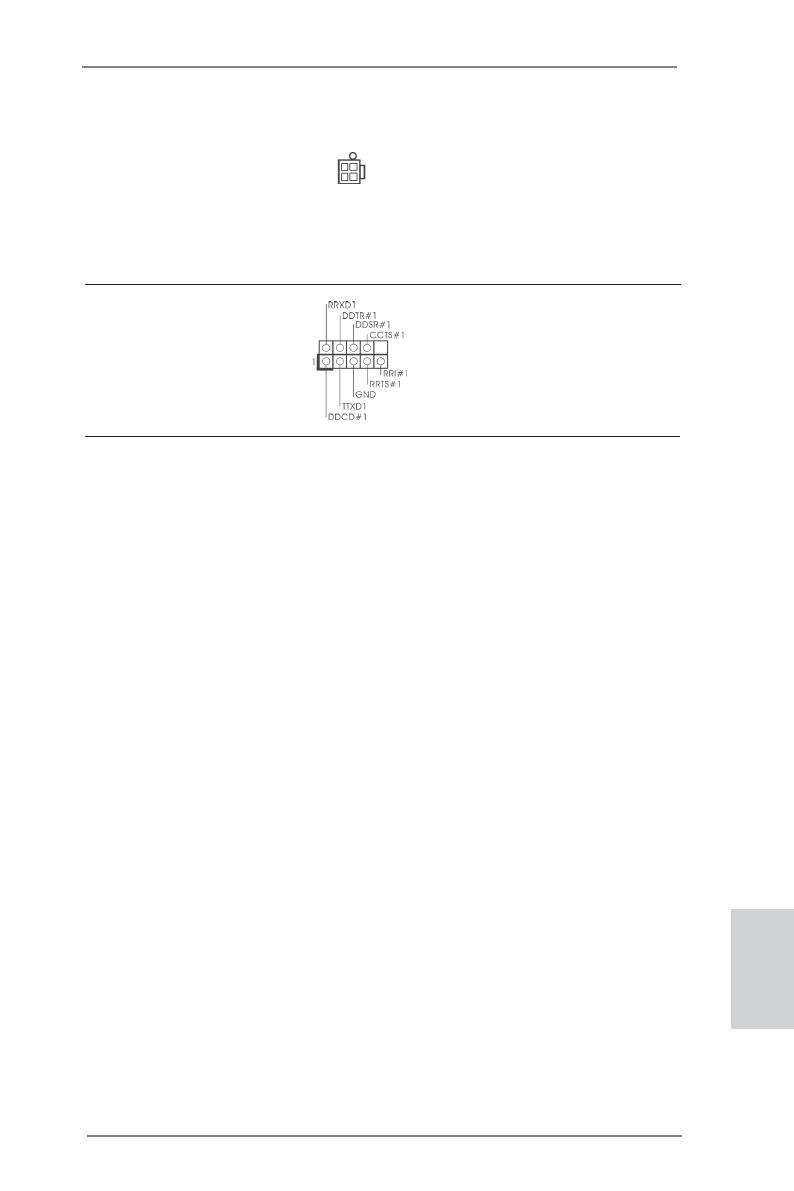
113113
113113
113
ASRock A780GM-LE Motherboard
Conector de ATX 12V power Tenga en cuenta que es
(4-pin ATX12V1) necesario conectar este
(vea p.2, No. 1) conector a una toma de corriente
con el enchufe ATX 12V, de
modo que proporcione suficiente
electricidad. De lo contrario no
se podrá encender.
EspañolEspañol
EspañolEspañol
Español
2.82.8
2.82.8
2.8
Instalación de WindowsInstalación de Windows
Instalación de WindowsInstalación de Windows
Instalación de Windows
®
XP / XP 64 bits / Vista XP / XP 64 bits / Vista
XP / XP 64 bits / Vista XP / XP 64 bits / Vista
XP / XP 64 bits / Vista
TMTM
TMTM
TM
/ Vista/ Vista
/ Vista/ Vista
/ Vista
TMTM
TMTM
TM
64 bits con F 64 bits con F
64 bits con F 64 bits con F
64 bits con F
unciones RAIDunciones RAID
unciones RAIDunciones RAID
unciones RAID
Si desea instalar Windows
®
XP / XP 64-bit / Vista
TM
/ Vista
TM
64-bit OS en su disco
duro SATA / SATAII con funciones RAID, consulte la documentación de la ruta
siguiente del CD de soporte para conocer el procedimiento detallado:
..\ RAID Installation Guide
Cabezal del puerto COM Este cabezal del puerto COM
(9-pin COM1) se utiliza para admitir un
(vea p.2, No. 33) módulo de puerto COM.
2.72.7
2.72.7
2.7
Guía de instalación del controladorGuía de instalación del controlador
Guía de instalación del controladorGuía de instalación del controlador
Guía de instalación del controlador
Para instalar los controladores en el sistema, inserte en primer lugar el CD de
soporte en la unidad óptica. A continuación, se detectarán automáticamente los
controladores compatibles con el sistema y se mostrarán en la página de
controladores de CD compatibles. Siga el orden de arriba a abajo para instalar los
controladores requeridos. Los controladores que instale pueden funcionar
correctamente.
2.92.9
2.92.9
2.9
Instalación de WindowsInstalación de Windows
Instalación de WindowsInstalación de Windows
Instalación de Windows
®
XP / XP 64 bits / Vista XP / XP 64 bits / Vista
XP / XP 64 bits / Vista XP / XP 64 bits / Vista
XP / XP 64 bits / Vista
TMTM
TMTM
TM
/ Vista/ Vista
/ Vista/ Vista
/ Vista
TMTM
TMTM
TM
64 bits sin F 64 bits sin F
64 bits sin F 64 bits sin F
64 bits sin F
unciones RAIDunciones RAID
unciones RAIDunciones RAID
unciones RAID
Si desea instalar Windows
®
XP, Windows
®
XP 64 bits, Windows
®
Vista
TM
, Windows
®
Vista
TM
64 bits en sus HDDs SATA / SATAII sin funciones RAID, siga los
procedimientos que se indican a continuación en función del sistema operativo que
tenga instalado.
2.9.1 Instalación de Windows2.9.1 Instalación de Windows
2.9.1 Instalación de Windows2.9.1 Instalación de Windows
2.9.1 Instalación de Windows
®
XP / XP 64 bits sin XP / XP 64 bits sin
XP / XP 64 bits sin XP / XP 64 bits sin
XP / XP 64 bits sin
F F
F F
F
unciones RAIDunciones RAID
unciones RAIDunciones RAID
unciones RAID
Si desea instalar Windows
®
XP / XP 64 bits en sus HDDs SATA / SATAII sin
funciones RAID, por favor siga los pasos siguientes.

114114
114114
114
ASRock A780GM-LE Motherboard
EspañolEspañol
EspañolEspañol
Español
2.9.2 Instalación de Windows2.9.2 Instalación de Windows
2.9.2 Instalación de Windows2.9.2 Instalación de Windows
2.9.2 Instalación de Windows
®
Vista Vista
Vista Vista
Vista
TMTM
TMTM
TM
/ Vista / Vista
/ Vista / Vista
/ Vista
TMTM
TMTM
TM
64 bits sin 64 bits sin
64 bits sin 64 bits sin
64 bits sin
Funciones RAID Funciones RAID
Funciones RAID Funciones RAID
Funciones RAID
Si desea instalar Windows
®
Vista
TM
/ Vista
TM
64 bits en sus HDDs SATA / SATAII
sin funciones RAID, por favor siga los pasos siguientes.
Uso de dispositivos SATA / SATAII con funciones NCQ y de Conexión en
Caliente
PASO 1: Configure BIOS.
A. Entre a la Utilidad de configuración de BIOS
¡÷¡÷
¡÷¡÷
¡÷pantalla de Avanzada
¡÷¡÷
¡÷¡÷
¡÷
Configuración IDE.
B. Establezca la opción “SATA Operation Mode”(Modo de funcionamiento
SATA) en [AHCI].
PASO 2: Haga un Disquete de Controlador SATA / SATAII.
A. Inserte el CD de soporte de ASRock en la unidad óptica de la unidad para
iniciar el sistema. (NO inserte ningún disquete en la unidad de disco en este
momento) (Hay dos CD del Apoyo de ASRock en el paquete de la caja del
regalo de la placa base, por favor elige uno para Windows
®
Vista
TM
/ Vista
TM
64-
bit.)
B. Durante la comprobación inicial (POST) del sistema, pulse la tecla <F11> y
aparecerá una ventana de selección de los dispositivos de inicio. Seleccione
el CD-ROM como unidad de inicio.
Uso de dispositivos SATA / SATAII sin funciones NCQ y de Conexión en
Caliente
PASO 1: Configure BIOS.
A. Entre a la Utilidad de configuración de BIOS
¡÷¡÷
¡÷¡÷
¡÷pantalla de Avanzada
¡÷¡÷
¡÷¡÷
¡÷
Configuración IDE.
B. Establezca la opción “SATA Operation Mode”(Modo de funcionamiento
SATA) en [IDE].
PASO 2: Instale el sistema operativo Windows
®
Vista
TM
/ Vista
TM
64 bits
en su sistema.
Uso de dispositivos SATA / SATAII sin funciones NCQ y de Conexión en
Caliente
PASO 1: Configure BIOS.
A. Entre a la Utilidad de configuración de BIOS
¡÷¡÷
¡÷¡÷
¡÷pantalla de Avanzada
¡÷¡÷
¡÷¡÷
¡÷
Configuración IDE.
B. Establezca la opción “SATA Operation Mode”(Modo de funcionamiento
SATA) en [IDE].
PASO 2: Instale el sistema operativo Windows
®
XP / XP 64 bits en su sistema.

115115
115115
115
ASRock A780GM-LE Motherboard
EspañolEspañol
EspañolEspañol
Español
C. Cuando vea en pantalla el mensaje: “Generate Serial ATA driver diskette [Y/
N]? (¿Desea generar un disquete de controlador de serie ATA?)”, pulse <Y>.
D. A continuación podrá ver los siguientes mensajes:
Please insert a blank
formatted diskette into floppy
drive A:
press any key to start
(Inserte un disco flexible flormateado en la unidad de disco A:
y pulse cualquier tecla para comenzar)
Por favor, inserte un disco flexible en la unidad de disco y presione
cualquier tecla.
E. El sistema comenzará a formatear el disquete y copiar controladores SATA
/ SATAIIen el disquete.
PASO 3: Instale el sistema operativo Windows
®
Vista
TM
/ Vista
TM
64 bits
en su sistema.
Inserte el disco óptico de Windows
®
Vista
TM
/ Vista
TM
64 bits en la unidad óptica para
iniciar el sistema y siga las instrucciones para instalar el sistema operativo Windows
®
Vista
TM
/ Vista
TM
64 bits en el equipo. Cuando aparezca la página “Where do you want
to install Windows?” (¿Dónde desea instalar Windows?), inserte el CD de soporte de
ASRock en la unidad óptica y haga clic en el botón “Load Driver” (Cargar controlador)
situado en la parte inferior izquierda para cargar los controladores AHCI de AMD. Los
controladores AHCI de AMD se encuentran en la siguiente ruta de nuestro CD de
soporte:
(Hay dos CD del Apoyo de ASRock en el paquete de la caja del regalo de la placa
base, por favor elige uno para Windows
®
Vista
TM
/ Vista
TM
64-bit.)
.. \ I386 (para usuarios de Windows
®
Vista
TM
)
.. \ AMD64 (para usuarios de Windows
®
Vista
TM
64 bits)
A continuación, vuelva a insertar el disco óptico de Windows
®
Vista
TM
/ Vista
TM
64 bits
en la unidad óptica para continuar con la instalación.

116116
116116
116
ASRock A780GM-LE Motherboard
3. BIOS Información3. BIOS Información
3. BIOS Información3. BIOS Información
3. BIOS Información
El Flash Memory de la placa madre deposita SETUP Utility. Durante el Power-Up
(POST) apriete <F2> para entrar en la BIOS. Sí usted no oprime ninguna tecla, el
POST continúa con sus rutinas de prueba. Si usted desea entrar en la BIOS
después del POST, por favor reinicie el sistema apretando <Ctl> + <Alt> +
<Borrar>, o apretando el botón Reset en el panel del ordenador. El programa
SETUP esta diseñado a ser lo mas fácil posible. Es un programa guiado al menu,
es decir, puede enrollarse a sus varios sub-menues y elegir las opciones
predeterminadas. Para información detallada sobre como configurar la BIOS, por
favor refiérase al Manual del Usuario (archivo PDF) contenido en el CD.
4.Información de Sof4.Información de Sof
4.Información de Sof4.Información de Sof
4.Información de Sof
tware Supportware Suppor
tware Supportware Suppor
tware Suppor
t CDt CD
t CDt CD
t CD
Esta placa-base soporta diversos tipos de sistema operativo Windows
®
: XP / XP Media
Center / XP 64 bits / Vista
TM
/ Vista
TM
64 bits El CD de instalación que acompaña la
placa-base trae todos los drivers y programas utilitarios para instalar y configurar la
placa-base. Para iniciar la instalación, ponga el CD en el lector de CD y se desplegará el
Menú Principal automáticamente si «AUTORUN» está habilitado en su computadora. Si
el Menú Principal no aparece automáticamente, localice y doble-pulse en el archivo
ASSETUP.EXE para iniciar la instalación.
2.102.10
2.102.10
2.10
TT
TT
T
ecnología de Fecnología de F
ecnología de Fecnología de F
ecnología de F
oror
oror
or
zado de Rzado de R
zado de Rzado de R
zado de R
eloj (Overclocking) noeloj (Overclocking) no
eloj (Overclocking) noeloj (Overclocking) no
eloj (Overclocking) no
relacionadorelacionado
relacionadorelacionado
relacionado
Esta tarjeta madre soporta Tecnología de Forzado de Reloj (Overclocking) no
relacionado, lo cual significa que durante el forzado de reloj, FSB disfruta un
mayor margen debido a los buses fijos PCI / PCIE. Antes de que active la función
de Forzado de Reloj (Overclocking) no relacionado, por favor entre a la opción de
“Modo de Forzado de Reloj” de la configuración de BIOS para establecer la
selección de [Auto] a [CPU, PCIE, Async.]. Por lo tanto, FSB de CPU no está
relacionado durante el forzado de reloj, sino los buses PCI y PCIE están en el
modo fijo de manera que FSB puede operar bajo un ambiente de forzado de reloj
más estable.
Consulte la advertencia de la página 102 para obtener
información sobre el posible riesgo que se asume al aumentar la
velocidad del reloj antes de aplicar la tecnología de aumento de
velocidad liberada.
EspañolEspañol
EspañolEspañol
Español
La página se está cargando...
La página se está cargando...
La página se está cargando...
La página se está cargando...
La página se está cargando...
La página se está cargando...
La página se está cargando...
La página se está cargando...
La página se está cargando...
La página se está cargando...

145145
145145
145
ASRock A780GM-LE Motherboard
PP
PP
P
oror
oror
or
tuguêstuguês
tuguêstuguês
tuguês
2.6 Conectores2.6 Conectores
2.6 Conectores2.6 Conectores
2.6 Conectores
Os conectores NÃO SÃO jumpers. NÃO coloque capas de jumper
sobre estes conectores. A colocação de pontos de jumper sobre os
conectores causará danos irreversíveis à placa-mãe.
Conector Figura Descrição
Conector FDD
(FLOPPY 1, 33 pinos)
(veja a folha 2, No. 24)
Nota: Certifique-se de que o lado com listras vermelhas no cabo seja conectado ao
lado Pino 1 do conector.
Conector primário (Azul)
(IDE1 de 39 pinos, veja a folha 2, No. 9)
Ligue esta ponta (azul) Ligue esta ponta (preta)
à placa–mãe aos dispositivos IDE
Cabo ATA 66/100/133 de 80 condutores
Nota: Para detalhes, consulte as instruções do fornecedor do seu dispositivo
IDE.
Conectores ATAII Serial Estes seis conectores Serial
(SATAII_1 (PORT 0): ATA (SATAII) suportam
veja a folha 2, No. 18) unidades de disco rígido SATA
(SATAII_2 (PORT 1): ou SATAII como dispositivos de
veja a folha 2, No. 17) armazenamento internos. A
(SATAII_3 (PORT 2): atual interface SATAII permite
veja a folha 2, No. 16) uma taxa de transferência de
(SATAII_4 (PORT 3): dados de até 3.0 Gb/s.
veja a folha 2, No. 12)
(SATAII_5 (PORT 4):
veja a folha 2, No. 11)
(SATAII_6 (PORT 5):
veja a folha 2, No. 10)
Cabo de dados Tanto a saída do cabo de Serial
ATA (SATA) dados SATA pode ser
(opcional) conectado ao disco rígido
SATA / SATAII quanto o
conector SATAII na placa mãe.
o lado com listras vermelhas para o
Pino 1
SATAII_4 SATAII_5 SATAII_6
(PORT 3) (PORT 4) (PORT 5)
SATAII_1 SATAII_2 SATAII_3
(PORT 0) (PORT 1) (PORT 2)
La página se está cargando...
La página se está cargando...

148148
148148
148
ASRock A780GM-LE Motherboard
Para Windows
®
Vista
TM
/ Vista
TM
64-bit OS:
Vá ao separador “Front Mic” (Microfone Frontal) no painel de controlo
Realtek. Clique em “Set Default Device” (Definir Dispositivo como
Predefinido) para fazer com que o Microfone Frontal seja o dispositivo
de gravação predefinido.
PP
PP
P
oror
oror
or
tuguêstuguês
tuguêstuguês
tuguês
Conector do sistema no Este conector acomoda
painel diversas funções de
(PANEL1 de 9 pinos) sistema no painel frontal.
(veja a folha 2, No. 15)
Conector do ventilador do Ligue o cabo do ventilador neste
chassis conector, coincidindo o fio preto
(CHA_FAN1 de 3 pinos) com o pino de aterramento.
(veja a folha 2, No. 19)
Conector do ventilador da Ligue o cabo do ventilador da
CPU CPU, coincidindo o fio preto com
(CPU_FAN1 de 4 pinos) o pino de aterramento.
(veja a folha 2, No. 6)
Apesar de esta placa-mãe possuir 4 apoios para uma ventoinha de CPU
(Ventoinha silenciosa), uma ventoinha de 3 pinos para CPU poderá
funcionar mesmo sem a função de controlo de velocidade da ventoinha. Se
pretender ligar uma ventoinha de 3 pinos para CPU ao conector de
ventoinha do CPU nesta placa-mãe, por favor, ligue-a aos pinos 1-3.
Instalação de Ventoinha de 3 pinos
Pinos 1-3 ligados
Conector do alto-falante Ligue o alto-falante do chassi do
chassi neste conector.
(SPEAKER1 de 4 pinos)
(veja a folha 2, No. 14)
Conector de força do ATX Ligue a fonte de alimentação
(ATXPWR1 de 24 pinos) ATX neste conector.
(veja a folha 2, No. 7)
12
1
24
13
4 3 2 1
La página se está cargando...
La página se está cargando...
La página se está cargando...

152152
152152
152
ASRock A780GM-LE Motherboard
PP
PP
P
oror
oror
or
tuguêstuguês
tuguêstuguês
tuguês
2.102.10
2.102.10
2.10
A tecnologia Untied Overclocking A tecnologia Untied Overclocking
A tecnologia Untied Overclocking A tecnologia Untied Overclocking
A tecnologia Untied Overclocking
Esta placa principal suporta a tecnologia Untied Overclocing, o que significa que
durante o overclocking, o FSB desfruta de uma melhor margem devido aos buses PCI
/ PCIE fixos. Antes de activar a função Untied Overclocking, aceda à opção “Overclock
Mode” (Modo de overclock) da configuração da BIOS para definir a função de [Auto]
para [CPU, PCIE, Async.]. Por outras palavras, o FSB da CPU é separado durante o
overclocking, mas os buses PCI e PCIE permanecem fixos para que o FSB possa
funcionar num ambiente de overclocking mais estável.
Consulte o aviso na página 138 relativo a possíveis riscos antes de utilizar a
tecnologia Untied Overclocking.
3. Informações da BIOS3. Informações da BIOS
3. Informações da BIOS3. Informações da BIOS
3. Informações da BIOS
A Memória Flash da placa–mãe armazena o utilitário de configuração da BIOS.
Quando você ligar o computador, pressione < F2 > durante a inicialização (POST) para
entrar nas configurações da BIOS; caso contrário o POST continua com suas rotinas de
teste. Caso você queira entrar nas configurações da BIOS após o POST, reinicie o
sistema pressionando <Ctrl> + <Alt> +<Del>, ou pressionando a tecla de reset no
gabinete. Também se pode reinicializar desligando a máquina e ligando–a novamente.
Para informações mais detalhadas sobre a configuração da BIOS, consulte o manual do
usuário (em pdf) contido no CD de instalação.
4. Informações do CD de Suporte4. Informações do CD de Suporte
4. Informações do CD de Suporte4. Informações do CD de Suporte
4. Informações do CD de Suporte
Esta placa Mãe suporta vários sistemas operacionais: Microsoft
®
Windows
®
: XP / Centro
de multimedia XP / XP de 64 bits / Vista
TM
/ Vista
TM
de 64 bits. O CD de instalação que
acompanha a placa Mãe contem: drivers e utilitários necessários para um melhor
desempenho da placa Mãe. Para começar a usar o CD de instalação, introduza o CD na
leitora de CD-ROM do computador. Automaticamente iniciará o menu principal, casa o
“AUTORUN” esteja ativado. Se o menu principal não aparecer automaticamente, ex-
plore o CD e execute o “ASSETUP.EXE” localizado na pasta “BIN”.
Transcripción de documentos
2.8 Onboard Headers and Connectors Onboard headers and connectors are NOT jumpers. Do NOT place jumper caps over these headers and connectors. Placing jumper caps over the headers and connectors will cause permanent damage of the motherboard! • Floppy Connector (33-pin FLOPPY1) (see p.2 No. 24) the red-striped side to Pin1 Note: Make sure the red-striped side of the cable is plugged into Pin1 side of the connector. Primary IDE connector (Blue) (39-pin IDE1, see p.2 No. 9) connect the blue end to the motherboard connect the black end to the IDE devices 80-conductor ATA 66/100/133 cable Note: Please refer to the instruction of your IDE device vendor for the details. Serial ATAII Connectors (SATAII_1 (PORT 0): see p.2, No. 18) (SATAII_2 (PORT 1): (SATAII_3 (PORT 2): see p.2, No. 16) (SATAII_4 (PORT 3): see p.2, No. 12) (SATAII_5 (PORT 4): see p.2, No. 11) (SATAII_6 (PORT 5): see p.2, No. 10) Serial ATA (SATA) Data Cable (Optional) SATAII_4 SATAII_5 SATAII_6 (PORT 3) (PORT 4) (PORT 5) SATAII_1 SATAII_2 SATAII_3 (PORT 0) (PORT 1) (PORT 2) English see p.2, No. 17) These six Serial ATAII (SATAII) connectors support SATAII or SATA hard disk for internal storage devices. The current SATAII interface allows up to 3.0 Gb/s data transfer rate. Either end of the SATA data cable can be connected to the SATA / SATAII hard disk or the SATAII connector on the motherboard. 21 ASRock A780GM-LE Motherboard Serial ATA (SATA) Power Cable (Optional) Please connect the black end of SATA power cable to the power connect to the SATA HDD power connector connect to the power supply USB 2.0 Headers connector on each drive. Then connect the white end of SATA power cable to the power connector of the power supply. Besides six default USB 2.0 ports on the I/O panel, there are three USB 2.0 headers on this motherboard. Each USB 2.0 header can support two USB 2.0 ports. (9-pin USB10_11) (see p.2 No. 23) (9-pin USB8_9) (see p.2 No. 22) (9-pin USB6_7) (see p.2 No. 20) Print Port Header This is an interface for print port cable that allows convenient connection of printer devices. (25-pin LPT1) (see p.2 No. 26) Infrared Module Header This header supports an optional wireless transmitting and receiving infrared module. (5-pin IR1) English (see p.2 No. 25) Internal Audio Connectors (4-pin CD1) (CD1: see p.2 No. 28) CD1 This connector allows you to receive stereo audio input from sound sources such as a CD-ROM, DVD-ROM, TV tuner card, or MPEG card. 22 ASRock A780GM-LE Motherboard Chassis Speaker Header Please connect the chassis speaker to this header. (4-pin SPEAKER 1) (see p.2 No. 14) Chassis Fan Connector Please connect a chassis fan cable to this connector and match the black wire to the ground pin. (3-pin CHA_FAN1) (see p.2 No. 19) CPU Fan Connector Please connect the CPU fan cable to this connector and match the black wire to the ground pin. 4321 (4-pin CPU_FAN1) (see p.2 No. 6) Though this motherboard provides 4-Pin CPU fan (Quiet Fan) support, the 3-Pin CPU fan still can work successfully even without the fan speed control function. If you plan to connect the 3-Pin CPU fan to the CPU fan connector on this motherboard, please connect it to Pin 1-3. Pin 1-3 Connected 3-Pin Fan Installation ATX Power Connector 12 24 1 13 (24-pin ATXPWR1) Please connect an ATX power supply to this connector. (see p.2 No. 7) Though this motherboard provides 24-pin ATX power connector, it can still work if you adopt a traditional 20-pin ATX power supply. To use the 20-pin ATX power supply, please plug your power supply along with Pin 1 and Pin 13. 20-Pin ATX Power Supply Installation ATX 12V Power Connector (4-pin ATX12V1) English (see p.2 No. 1) Serial port Header (9-pin COM1) 12 24 1 13 Please note that it is necessary to connect a power supply with ATX 12V plug to this connector. Failing to do so will cause power up failure. This COM1 header supports a serial port module. (see p.2 No.33) 24 ASRock A780GM-LE Motherboard Serial ATA- (SATA-) Stromversorgungskabel Verbinden Sie das schwarze Ende des SATA-Netzkabels mit (Option) dem Netzanschluss am Laufwerk. Verbinden Sie dann das weiße Ende des SATAStromversorgungskabels mit dem Stromanschluss des Netzteils. Verbindung zum SATA-HDD-Stromanschluss Verbindung zum Netzteil USB 2.0-Header Zusätzlich zu den sechs üblichen USB 2.0-Ports an den I/O-Anschlüssen befinden sich drei USB 2.0-Anschlussleisten am Motherboard. Pro USB 2.0Anschlussleiste werden zwei USB 2.0-Ports unterstützt. (9-pol. USB10_11) (siehe S.2 - No. 23) (9-pol. USB8_9) (siehe S.2 - No. 22) (9-pol. USB6_7) (siehe S.2 - No. 20) Druckerport-Anschlussleiste Dies ist eine Schnittstelle zum Anschluss eines DruckerportKabels, mit dem Sie passende Drucker auf einfache Weise anschließen können. (25-pol. LPT1) (siehe S.2 - No. 26) Infrarot-Modul-Header Deutsch Dieser Header unterstützt ein optionales, drahtloses Sendeund Empfangs-Infrarotmodul. (5-pin IR1) (siehe S.2 - No. 25) Interne Audio-Anschlüsse (4-Pin CD1) (CD1: siehe S.2, No. 28) CD1 56 Diese ermöglichen Ihnen StereoSignalquellen, wie z. B. CD-ROM, DVD-ROM, TV-Tuner oder MPEG-Karten mit Ihrem System zu verbinden. ASRock A780GM-LE Motherboard 2.6 Connettori I connettori NON sono jumpers. NON COLLOCARE i ponticelli sui connettori. Installando dei cappucci a ponticello sui connettori si causeranno danni permanenti alla scheda madre! Connettori Connettore del Floppy disk Descrizione dei connettori (33-pin FLOPPY1) (vedi p.2 item 24) Lato del Pin1 con la striscia rossa Nota: Assicurarsi che il lato del cavo con la striscia rossa sia inserito nel lato Pin1 del connettore. Connettore IDE primario (blu) (39-pin IDE1, vedi p.2 Nr. 9) Connettore blu alla schedamadre Connettore nero all’hard disk drive Cavo ATA 66/100/133 a 80 Pin Nota: Fate riferimento alle istruzioni del produttore del dispositivo IDE per maggiori dettagli. (SATAII_1 (PORT0): vedi p.2 Nr. 18) (SATAII_2 (PORT1): vedi p.2 Nr. 17) (SATAII_3 (PORT2): SATAII_4 SATAII_5 SATAII_6 (PORT 3) (PORT 4) (PORT 5) vedi p.2 Nr. 16) (SATAII_4 (PORT3): vedi p.2 Nr. 12) (SATAII_5 (PORT4): vedi p.2 Nr. 11) SATAII_1 SATAII_2 SATAII_3 (PORT 0) (PORT 1) (PORT 2) Questi sei connettori Serial ATA (SATAII) supportano le periferiche di archiviazione HD SATA o SATAII per le funzioni di archiviazione interna. ATAII (SATAII) supportano cavi SATAII per dispositivi di memoria interni. L’interfaccia SATAII attuale permette velocità di trasferimento dati fino a 3.0 Gb/s. Italiano Connettori Serial ATAII (SATAII_6 (PORT5): vedi p.2 Nr. 10) Cavi dati Serial ATA (SATA) (Opzionale) Entrambe le estremità del cavo dati SATA possono collegarsi all’hard disk SATA / SATAII o al connettore SATAII sulla scheda madre. ASRock A780GM-LE Motherboard 91 Cavo d’alimentazione Serial ATA (SATA) Collegare l’estremità nera de cavo di alimentazione SATA al (Opzionale) connettore di alimentazione del drive. Poi connettete l’estremità bianca del cavo di alimentazione SATA al connettore power dell’alimentatore. Connettere all’ailmentazione dei dischi SATA Connettere al gruppo di alimentazione Collettore USB 2.0 Oltre alle sei porte USB 2.0 (9-pin USB10_11) predefinite nel pannello I/O, la scheda madre dispone di tre intestazioni USB 2.0. Ciascuna intestazione USB 2.0 supporta due porte USB 2.0. (vedi p.2 No. 23) (9-pin USB8_9) (vedi p.2 No. 22) (9-pin USB6_7) (vedi p.2 No. 20) Collettore porta stampante Questa è un’interfaccia per il cavo porta stampante che consente di collegare, con comodità, dispositivi di stampa. (LPT1 25 pin) (vedi p.2 No. 26) Collettore modulo infrarossi Italiano Questo collettore supporta moduli ad infrarossi optional per la trasmissione e la ricezione senza fili. (5-pin IR1) (vedi p.2 Nr. 25) Connettori audio interni (4-pin CD1) (CD1: vedi p.2 item 28) CD1 92 Permettono di ricevere input stereo audio da fonti di suono come CD-ROM, DVD ROM,TV tuner, o schede MPEG. ASRock A780GM-LE Motherboard 1. Introducción Gracias por su compra de ASRock A780GM-LE placa madre, una placa de confianza producida bajo el control de calidad estricto y persistente. La placa madre provee realización excelente con un diseño robusto conforme al compromiso de calidad y resistencia de ASRock. Esta Guía rápida de instalación contiene una introducción a la placa base y una guía de instalación paso a paso. Puede encontrar una información más detallada sobre la placa base en el manual de usuario incluido en el CD de soporte. Porque las especificaciones de la placa madre y el software de BIOS podrían ser actualizados, el contenido de este manual puede ser cambiado sin aviso. En caso de cualquier modificación de este manual, la versión actualizada estará disponible en el website de ASRock sin previo aviso. También encontrará las listas de las últimas tarjetas VGA y CPU soportadas en la página web de ASRock. Website de ASRock http://www.asrock.com Si necesita asistencia técnica en relación con esta placa base, visite nuestra página web con el número de modelo específico de su placa. www.asrock.com/support/index.asp 1 . 1 Contenido de la caja Español Placa base ASRock A780GM-LE (Factor forma Micro ATX: 24,4 cm x 17,8 cm, 9,6” x 7,8”) Guía de instalación rápida de ASRock A780GM-LE CD de soporte de ASRock A780GM-LE Una cinta de datos IDE de conducción 80 Ultra ATA 66/100/133 Un Cable de Datos Serial ATA (SATA) (Opcional) Un cable serie ATA (SATA) de alimentación de disco duro (Opcional) Una protección I/O 99 ASRock A780GM-LE Motherboard 1.2 Especificación Plataforma Procesador Chipset Memoria Ranuras de Expansión VGA OnBoard Español Audio LAN Entrada/Salida de Panel Trasero - Factor forma Micro ATX: 24,4 cm x 17,8 cm, 9,6” x 7,8” - Soporte para procesadores con zócalo AM2+ y AM2: AMD PhenomTM FX, Phenom, Athlon 64 FX, Athlon 64 X2 Dual-Core, Athlon X2 Dual-Core, Athlon 64 y procesador Sempron - Preparado para CPU AM3 - Compatible con AMD LIVE!TM - Con soporte para tecnología Cool ‘n’ QuietTM de AMD - FSB 2600 MHz (5.2 GT/s) - Admite tecnología de aumento de velocidad liberada (vea ATENCIÓN 1) - Soporta Tecnología de Hiper-Transporte 3.0 (HT 3.0) - North Bridge: AMD 780G - South Bridge: AMD SB710 / SB700 - Soporte de Tecnología de Memoria de Doble Canal (ver ATENCIÓN 2) - 2 x DDR2 DIMM slots - Apoya DDR2 1066/800/667/533 non-ECC, memoria de un-buffered (vea ATENCIÓN 3) - Máxima capacidad de la memoria del sistema: 8GB (vea ATENCIÓN 4) - 1 x ranura PCI Express 2.0 x16 (verde en modo x16) - 1 x ranuras PCI Express 2.0 x1 - 2 x ranuras PCI - Soporta ATITM Hybrid CrossFireXTM - Tarjeta gráfica integrada AMD Radeon HD 3200 - iGPU de clase DX10, Pixel Shader 4.0 - 512MB de Memoria máxima compartida (vea ATENCIÓN 5) - Salida de VGA dual: apoya los puertos de DVI-D y de D-Sub por los reguladores independientes de la exhibición - Apoya la función de HDCP con el puerto de DVI-D - Compatible con reproducción 1080p Blu-ray (BD) / HD-DVD (vea ATENCIÓN 6) - Sonido HD de Nivel Superior 5.1 Canales Windows® VistaTM (Códec de sonido ALC662) - PCIE x1 Gigabit LAN 10/100/1000 Mb/s - Realtek RTL8111DL - Soporta Wake-On-LAN I/O Panel - 1 x puerto de ratón PS/2 - 1 x puerto de teclado PS/2 100 ASRock A780GM-LE Motherboard BIOS CD de soport Característica Única Español Conectores - 1 x puerto VGA/D-Sub - 1 x puerto VGA/DVI-D - 6 x puertos USB 2.0 predeterminados - 1 x Puerto LAN RJ-45 con LED (LED de ACCIÓN/ENLACE y LED de VELOCIDAD) - Conexión de HD audio: Entrada de línea / Altavoz frontal / Micrófono - 6 x conexiones SATAII, admiten una velocidad de transferencia de datos de hasta 3,0Gb/s, soporta RAID (RAID 0, RAID 1, RAID 10 y JBOD), NCQ, AHCI y “Conexión en caliente” (vea ATENCIÓN 7) - 1 x ATA133 conexiones IDE (admite hasta 2 dispositivos IDE) - 1 x puerto Floppy - 1 x Cabezal de Módulo Infrarrojos - 1 x cabecera de puerto de impresora - 1x En-tête de port COM - Conector del ventilador del CPU/chasis - 24-pin cabezal de alimentación ATX - 4-pin conector de ATX 12V power - Conector de Audio Interno - Conector de audio de panel frontal - 3 x Cabezal USB 2.0 (admite 6 puertos USB 2.0 adicionales) (vea ATENCIÓN 8) - 8Mb AMI BIOS - AMI legal BIOS - Soporta “Plug and Play” - ACPI 1.1 compliance wake up events - Soporta “jumper free setup” - Soporta SMBIOS 2.3.1 - Múltiple ajuste de CPU, DRAM, NB, SB Voltage - Compatible con Smart BIOS - Controladores, Utilerías, Software de Anti Virus (Versión de prueba) - Sintonizador de ASRock OC (vea ATENCIÓN 9) - Administrador de energía inteligente (vea ATENCIÓN 10) - Instant Boot - Amplificador Híbrido: - Stepless control de frecuencia de CPU (vea ATENCIÓN 11) - ASRock U-COP (vea ATENCIÓN 12) - Protección de Falla de Inicio (B.F.G..) 101 ASRock A780GM-LE Motherboard OS - ASRock AM2 Boost: tecnología patentada de ASRock que permite mejorar el rendimiento de la memoria hasta en un 12,5% (vea ATENCIÓN 13) - Sensibilidad a la temperatura del procesador - Sensibilidad a la temperatura de la placa madre - Taquímetros de los ventiladores del procesador y del procesador - Taquímetros de los ventiladores del procesador y del chasis - Ventilador silencioso para procesador - Monitor de Voltaje: +12V, +5V, +3.3V, Vcore - En conformidad con Microsoft® Windows® XP / XP Media Center Certificaciones / XP 64 bits / VistaTM / VistaTM 64 bits - FCC, CE, WHQL Monitor Hardware * Para más información sobre los productos, por favor visite nuestro sitio web: http://www.asrock.com ADVERTENCIA Tenga en cuenta que hay un cierto riesgo implícito en las operaciones de aumento de la velocidad del reloj, incluido el ajuste del BIOS, aplicando la tecnología de aumento de velocidad liberada o utilizando las herramientas de aumento de velocidad de otros fabricantes. El aumento de la velocidad puede afectar a la estabilidad del sistema e, incluso, dañar los componentes y dispositivos del sistema. Esta operación se debe realizar bajo su propia responsabilidad y Ud. debe asumir los costos. No asumimos ninguna responsabilidad por los posibles daños causados por el aumento de la velocidad del reloj. ATENCIÓN! 1. 2. Esta placa base admite la tecnología de aumento de velocidad liberada. Por favor lea “Tecnología de Forzado de Reloj (Overclocking) no relacionado” en la página 116 para obtener detalles. Esta placa base soporta Tecnología de Memoria de Doble Canal. Antes de implementar la Tecnología de Memoria de Doble Canal, asegúrese de leer la guía de instalación de módulos de memoria en la página 106 3. para su correcta instalación. Que la velocidad de memoria de 1066 MHz se admita o no se admita, Español depende de la configuración AM2+ Procesador que adopte. Si desea adoptar el módulo de memoria DDR2 1066 en esta placa base, consulte la lista de compatibilidad de memorias en nuestro sitio Web para obtener los módulos de memoria compatibles. 4. Sitio Web de ASRock: http://www.asrock.com Debido a las limitaciones del sistema, el tamaño real de la memoria debe ser inferior a 4GB para que el sistema pueda funcionar bajo Windows® XP y Windows® VistaTM. Para equipos con Windows ® XP 64bit y Windows ® Vista TM 64-bit con CPU de 64-bit, no existe dicha limitación. 102 ASRock A780GM-LE Motherboard 5. 6. El tamaño de la memoria compartido máximo es definido por el vendedor del chipset y está conforme al cambio. Por favor compruebe el Web site de AMD para la información más última. El apoyo de la reproducción de Blu-rayo de 1080p (BD) / HD-DVD en esta placa base requiere la configuración de hardware apropiada. Por favor refieren a la página 9 y 10 para el requisito mínimo de hardware y las películas de Blu-rayo de 1080p (BD) / HD-DVD pasado en nuestra prueba del laboratorio. 7. Antes de instalar un disco duro SATAII en el conector SATAII, consulte la sección “Guía de instalación de discos duros SATAII” en la página 28 del “Manual de usuario” que se incluye en el CD de soporte para configurar su disco duro SATAII en modo SATAII. También puede conectar 8. un disco duro SATA directamente al conector SATAII. Power Management para USB 2.0 funciona bien bajo Microsoft® 9. Windows® VistaTM 64 bits / VistaTM / XP 64 bits / XP SP1; SP2. Es una herramienta de overclocking de ASRock de usuario-fácil que le permite a supervisar su sistema por la función de monitor de hardware y overclock sus dispositivos de hardware para obtener el mejor funcionamiento del sistema bajo el entorno de Windows®. Por favor visite nuestro sitio web para los procedimientos de operación de Sintonizador de ASRock OC. Sitio web de ASRock: http://www.asrock.com 10. Gracias a su avanzado hardware de propietario y diseño de software, Intelligent Energy Saver (Economizador de energía inteligente) es una revolucionaria tecnología que ofrece un ahorro de energía sin igual. El regulador de voltaje permite reducir el número de fases de salida para mejorar la eficiencia cuando los núcleos de la CPU están inactivos. En otras palabras, permite ofrecer un ahorro excepcional de energía y mejorar la eficiencia energética sin sacrificar el rendimiento del equipo. Para utilizar la función Intelligent Energy Saver (Economizador de energía inteligente) , active la opción Cool ‘n’ Quiet en la configuración de BIOS. Visite nuestro sitio web para conocer los procedimientos de uso de Intelligent Energy Saver (Economizador de energía inteligente). Sitio web de ASRock: http://www.asrock.com 11. Aunque esta placa base ofrece un control complete, no es recomendable forzar la velocidad. Las frecuencias de bus de la CPU distintas a las recomendadas pueden causar inestabilidad en el sistema o dañar la CPU. Español 12. Cuando la temperatura de CPU está sobre-elevada, el sistema va a apagarse automaticamente. Antes de reanudar el sistema, compruebe si el ventilador de la CPU de la placa base funciona apropiadamente y desconecte el cable de alimentación, a continuación, vuelva a conectarlo. Para mejorar la disipación de calor, acuérdese de aplicar thermal grease entre el procesador y el disipador de calor cuando usted instala el sistema de PC. 103 ASRock A780GM-LE Motherboard 13. Esta placa base admite la tecnología ASRock AM2 Boost para aumento de la velocidad del reloj. Si habilita esta función en la configuración del BIOS, el rendimiento de la memoria mejorará hasta en un 12,5%, pero seguirá dependiendo del procesador AM2 que adopte. Al activar esta función, la velocidad del reloj de referencia del conjunto de chips y del procesador aumentará. No obstante, no podemos garantizar la estabilidad del sistema para todas las configuraciones de procesador y memoria DRAM. Si el sistema se comporta de forma inestable después de habilitar la función AM2 Boost, es posible que dicha función no se pueda aplicar a aquél. Si lo desea, puede deshabilitar la función para mantener la estabilidad del sistema. 2. Instalación Esta placa base tiene un factor de forma Micro ATX (9,6 pulgadas x 7,8 pulgadas, 24,4 cm. x 19,8 cm). Antes de instalar la placa base, estudie la configuración de su chasis para asegurarse de que la placa base cabe en él. Precaución de Pre-instalación Tenga en cuenta las precauciones siguientes antes de instalar los componentes de la placa base o cambiar cualquier configuración de la placa base. Antes de instalar o extraer cualquier componente, asegúrese de que la alimentación está desactivada o de que el cable de alimentación está desconectado de la fuente de alimentación. Si no lo hace podría provocar serios daños en la placa base, los periféricos y/o componentes. Español 1. Desconecte el cable de electricidad antes de tocar cualquier componente. 2. Para prevenir daño del componente de la placa madre por electricidad estástica, NUNCA ponga su placa madre directamente sobre la alfombra y otros por el estilo. Póngase la pulsera anti-estástica o toquelo a cualquier objecto de tierra, por ejémplo como el cabinete de su computador, para liberar cualquiera carga estástica. 3. Tome componentes por la margen y no toque los ICs. 4. Ponga cualquier componente deslocalizado sobre la bolsa anti-estástica que viene con la placa madre. 5. Al colocar los tornillos en sus agujeros para fijar la placa madre en el chasis, no los apriete demasiado. Eso podría dañar la placa madre. 104 ASRock A780GM-LE Motherboard 2.1 Instalación de Procesador Paso 1. Desbloquee el zócalo arrastrando la palanca hacia afuera y hacia arriba o en un ángulo de 90 . Paso 2. Coloque la CPU directamente arriba del conector de manera que la esquina de la CPU con el triángulo dorado corresponda con la esquina del conector que tiene un triángulo pequeño. Paso 3. Coloque cuidosamente el CPU en el zócalo. El CPU se encaja al zócalo a una sola orientación. No esfuerce el CPU en el zócalo para prevenir encorvados de los pins del CPU. Si no puede encajar el CPU, examine su orientación o examine si los pins están ya encorvados. Paso 4. Encierre el zócalo bajando la palanca. Palanca levantada 90° Triángulo Dorado de la CPU Triángulo Pequeño en la Esquina del Zócalo PASO 1: Levante la Palanca del Zócalo Instalación del V entilador y el R adiador de la CPU Ventilador Radiador Después de instalar la CPU en esta placa base, es necesario instalar un radiador y un ventilador más grandes para disipar el calor. También necesitará pulverizar grasa pasta térmica entre la CPU y el radiador para mejorar la disipación de calor. Asegúrese de que la CPU y el radiador se encuentran colocados con seguridad y hacen buen contacto entre sí. Conecte entonces el ventilador de la CPU al conector CPU FAN (CPU_FAN1, consulte Página 2, N. 6). Para realizar la instalación correctamente, consulte el manual de instrucciones del ventilador de la CPU y el radiador. Español 2.2 PASO 2 / PASO 3: PASO 4: Encaje el Triángulo Dorado de la Apriete Hacia Abajo y Bloquee CPU La Palanca del Zócalo Con el Triángulo Pequeño de la Esquina del Zócalo 105 ASRock A780GM-LE Motherboard 2.3 Instalación de Memoria La placa base A780GM-LE proporciona dos ranuras DIMM DDR2 (Double Data Rate 2, es decir, Tasa doble de datos) de 240 contactos y es compatible con la Tecnología de memoria de canal dual. Para la configuración de canal dual, siempre es necesario instalar dos módulos de memoria idénticos (la misma marca, velocidad, tamaño y tipo de circuito impreso) en las ranuras DIMM DDR2 para activar dicha tecnología. De lo contrario, el sistema funcionará en el modo de un solo canal. 1. No se permite instalar módulos DDR en la ranura DDR2; si lo hace, esta placa base y los módulos DIMM pueden resultar dañados. 2. Si instala únicamente un módulo de memoria o dos módulos de memoria que no sean idénticos, será imposible activar la Tecnología de memoria de canal dual. Instalación de una DIMM Asegúrese de desconectar la fuente de alimentación antes de añadir o retirar módulos DIMM o componentes del sistema. Paso 1. Empuje los clips blancos de retención por el extremo de cada lado de la ranura de memoria. Paso 2. Encaje la muesca del DIMM hacia la cumbrera de la ranura. Español DIMM ajusta solamente en una dirección. Si fuerza la DIMM en la ranura con una orientación incorrecta, provocará daños permanentes en la placa base y en la DIMM. Paso 3. Inserte la DIMM con firmeza dentro de la ranura hasta que los clips de sujeción de ambos lados queden completamente introducidos en su sitio y la DIMM se haya asentado apropiadamente. 106 ASRock A780GM-LE Motherboard 2.4 Ranuras de Expansión (ranuras PCI y ranuras PCI Express) La placa madre A780GM-LE cuenta con 2 ranuras PCI y 2 ranuras PCI Express. Ranura PCI: Para instalar tarjetas de expansión que tienen 32-bit Interface PCI. Ranura PCI Express: PCIE1 (ranura PCIE x1, verde) se utiliza para tarjetas PCI Express con tarjetas gráficas con una anchura de 1 carriles, como por ejemplo, para tarjetas Gigabit LAN, SATA2, etc. PCIE2 (ranura PCIE x16, verde) se utiliza para tarjetas PCI Express con tarjetas gráficas con una anchura de 16 carriles. Instalación de TTarjetas arjetas de Expansión Expansión.. Español Paso 1. Antes de instalar la tarjeta de expansión, asegúrese de que la fuente de alimentación está apagada o el cable de alimentación desconectado. Lea la documentación que acompaña a la tarjeta de expansión y realice las configuraciones de hardware necesarias para la tarjeta antes de iniciar la instalación. Paso 2. Quite la tapa que corresponde a la ranura que desea utilizar. Paso 3. Encaje el conector de la tarjeta a la ranura. Empuje firmemente la tarjeta en la ranura. Paso 4. Asegure la tarjeta con tornillos. 107 ASRock A780GM-LE Motherboard 2.5 Setup de Jumpers La ilustración muestra como los jumpers son configurados. Cuando haya un jumper-cap sobre los pins, se dice gue el jumper está “Short”. No habiendo jumper cap sobre los pins, el jumper está “Open”. La ilustración muesta un jumper de 3 pins cuyo pin 1 y pin 2 están “Short”. Jumper PS2_USB_PW1 Short Open Setting Ponga en cortocircuito pin 2, pin 3 para habilitar +5VSB (standby) para PS/2 o USB wake up events. Atención: Para elegir +5VSB, se necesita corriente mas que 2 Amp proveida por la fuente de electricidad. (vea p.2, No. 2) Limpiar CMOS (CLRCMOS1, jumper de 3 pins) (ver p.2, No. 8) Valor predeterminado Restablecimiento de la CMOS Atención: CLRCMOS1 permite que Usted limpie los datos en CMOS. Los datos en CMOS incluyen informaciones de la configuración del sistema, tales como la contraseña del sistema, fecha, tiempo, y parámetros de la configuración del sistema. Para limpiar y reconfigurar los parametros del sistema a la configuración de la fábrica, por favor apague el computador y desconecte el cable de la fuente de electricidad, utilice una cubierta de jumper para aislar las agujas pin2 y pin3 en CLRCMOS1 durante 5 segundos. Por favor acuérdase de quitar el jumper cap después de limpiar el COMS. Por favor acuérdase de quitar el jumper cap después de limpiar el COMS. Si necesita borrar la CMOS cuando acabe de finalizar la actualización de la BIOS, debe arrancar primero el sistema y, a continuación, apagarlo antes de realizar la acción de borrado de CMOS. Español 108 ASRock A780GM-LE Motherboard 2.6 Conectores Los conectores no son jumpers. Por favor no ponga jumper caps sobre los conectores. El colocar cubiertas de puentes sobre los conectores provocará un daño permanente en la placa base. Conector Conector de disquetera Figure Descripción (33-pin FLOPPY1) (vea p.2, No. 24) la banda roja debe quedar en el mismo lado que el contacto 1 Atención: Asegúrese que la banda roja del cable queda situado en el mismo lado que el contacto 1 de la conexión. IDE conector primario (azul) (39-pin IDE1, vea p.2, No. 9) Conector azul a placa madre Conector negro a aparato IDE Cable ATA 66/100/133 de conducción 80 Atención: Consulte las instrucciones del distribuidor del dispositivo IDE para conocer los detalles. Conexiones de serie ATAII (SATAII_1 (PORT0): vea p.2, No. 18) (SATAII_2 (PORT1): vea p.2, No. 17) (SATAII_3 (PORT2): vea p.2, No. 16) (SATAII_4 (PORT3): SATAII_4 SATAII_5 SATAII_6 (PORT 3) (PORT 4) (PORT 5) Estos seises conectores de la Serie ATA (SATAII) soportan HDDs SATA o SATAII para dispositivos de almacenamiento interno. La interfaz SATAII actual permite una velocidad de transferencia de 3.0 Gb/s. (SATAII_5 (PORT4): vea p.2, No. 11) (SATAII_6 (PORT5): Español vea p.2, No. 12) SATAII_1 SATAII_2 SATAII_3 (PORT 0) (PORT 1) (PORT 2) vea p.2, No. 10) Cable de datos de serie ATA (SATA) (Opcional) Ambos extremos del cable pueden conectarse al disco duro SATA / SATAII o la conexión de la placa base. 109 ASRock A780GM-LE Motherboard Cable de alimentación de serie ATA (SATA) Conecte el extremo negro del cable de SATA al conector de (Opcional) energía de la unidad. A continuación, conecte el extremo blanco del cable de alimentación SATA a la conexión de alimentación de la fuente de alimentación. Conectar a la conexión de alimentación del disco duro SATA Conectar a la fuente de alimentación Cabezal USB 2.0 Además de seises puertos USB 2.0 predeterminados en el panel de E/S, hay tre bases de conexiones USB 2.0 en esta placa base. Cada una de estas bases de conexiones admite dos puertos USB 2.0. (9-pin USB10_11) (ver p.2, No. 23) (9-pin USB8_9) (ver p.2, No. 22) (9-pin USB6_7) (ver p.2, No. 20) Cabecera de puerto de impresora Esta es una interfaz de puerto para cable de impresora que permite conectar cómodamente dispositivos de impresión. (LPT1 de 25 terminales) (vea p.2, N. 26) Español Cabezal de Módulo Infrarrojos Este cabezal soporta un módulo infrarrojos de transmisión y recepción wireless opcional. (5-pin IR1) (vea p.2, N. 25) Conector de Audio Interno Permite recepción de input (4-pin CD1) audio de fuente sónica como CD-ROM, DVD-ROM, TV tuner, o tarjeta MPEG. (CD1: vea p.2, No. 28) CD1 110 ASRock A780GM-LE Motherboard Conector de audio de panel frontal Este es una interface para cable de audio de panel frontal (9-pin HD_AUDIO1) que permite conexión y control conveniente de apparatos de Audio. (vea p.2, No. 27) 1. El Audio de Alta Definición soporta la detección de conector, pero el cable de panel en el chasis debe soportar HDA para operar correctamente. Por favor, siga las instrucciones en nuestro manual y en el manual de chasis para instalar su sistema. 2. Si utiliza el panel de sonido AC’97, instálelo en la cabecera de sonido del panel frontal de la siguiente manera: A. Conecte Mic_IN (MIC) a MIC2_L. B. Conecte Audio_R (RIN) a OUT2_R y Audio_L (LIN) en OUT2_L. C. Conecte Ground (GND) a Ground (GND). D. MIC_RET y OUT_RET son sólo para el panel de sonido HD. No necesitará conectarlos al panel de sonido AC’97. E. Entre en la Utilidad de configuración del BIOS Entre en Configuración avanzada y, a continuación, seleccione Configuración del conjunto de chips. En el panel de control frontal cambie la opción [Automático] a [Habilitado]. F. Entre en el sistema Windows. Haga clic en el icono de la barra de tareas situada en la parte inferior derecha para entrar en el Administrador de audio HD Realtek. Para Windows® XP / XP 64-bit OS: Haga clic en “E/S de audio”, seleccione “Configuración de conectores” , elija “Deshabilitar la detección del conector del panel frontal” y guarde el cambio haciendo clic en “Aceptar”. Para Windows® VistaTM / VistaTM 64-bit OS: Haga el clic el icono de la “Carpeta” de derecho-superior , eliga “Inhabilitable la detección del gato del panel delantero” y ahorre el cambio por chascando “OK”. G. Para activar el micrófono frontal. Español Para el sistema operativo Windows® XP / XP de 64 bits: Seleccione “Micrófono frontal” como el dispositivo de grabación predeterminado. Si desea escuchar su propia voz a través del micrófono frontal, anule la selección del icono «Activar silencio» en “Micrófono frontal” de la sección “Reproducción”. Para el sistema operativo Windows® VistaTM / VistaTM de 64 bits: Vaya a la ficha «Micrófono central» en el panel Control de Realtek. Haga clic en «Establecer dispositivo predeterminado» para convertir el micrófono central en el dispositivo de grabación predeterminado. 111 ASRock A780GM-LE Motherboard Conector del Panel del systema Este conector acomoda varias funciones de panel frontal del (9-pin PANEL1) systema. (vea p.2, No. 15) Cabezal del altavoz del chasis Conecte el altavoz del chasis a su cabezal. (4-pin SPEAKER1) (vea p.2, No. 14) Conector del ventilador del chasis Conecte el cable del ventilador del chasis a este conector y haga coincidir el cable negro con el conector de tierra. (3-pin CHA_FAN1) (vea p.2, No. 19) Conector del ventilador de la CPU Conecte el cable del ventilador de la CPU a este conector y haga coincidir el cable negro con el conector de tierra. 4321 (4-pin CPU_FAN1) (vea p.2, No. 6) Aunque esta placa base proporciona compatibilidad para un ventilador (silencioso) de procesador de 4 contactos, el ventilador de procesador de 3 contactos seguirá funcionando correctamente incluso sin la función de control de velocidad del ventilador. Si pretende enchufar el ventilador de procesador de 3 contactos en el conector del ventilador de procesador de esta placa base, conéctelo al contacto 1-3. Contacto 1-3 conectado Instalación del ventilador de 3 contactos Cabezal de alimentación ATX 12 24 1 13 (24-pin ATXPWR1) Conecte la fuente de alimentación ATX a su cabezal. (vea p.2, No. 7) A pesar de que esta placa base incluye in conector de 12 24 Español alimentación ATX de 24 pins, ésta puede funcionar incluso si utiliza una fuente de alimentación ATX de 20 pins tradicional. Para usar una fuente de alimentación ATX de 20 pins, por favor, conecte su fuente de alimentación usando los Pins 1 y 13. Instalación de una Fuente de Alimentación ATX de 20 Pins 112 ASRock A780GM-LE Motherboard 1 13 Conector de ATX 12V power (4-pin ATX12V1) Tenga en cuenta que es necesario conectar este (vea p.2, No. 1) conector a una toma de corriente con el enchufe ATX 12V, de modo que proporcione suficiente electricidad. De lo contrario no se podrá encender. Cabezal del puerto COM Este cabezal del puerto COM se utiliza para admitir un módulo de puerto COM. (9-pin COM1) (vea p.2, No. 33) 2.7 Guía de instalación del controlador Para instalar los controladores en el sistema, inserte en primer lugar el CD de soporte en la unidad óptica. A continuación, se detectarán automáticamente los controladores compatibles con el sistema y se mostrarán en la página de controladores de CD compatibles. Siga el orden de arriba a abajo para instalar los controladores requeridos. Los controladores que instale pueden funcionar correctamente. 2.8 Instalación de Windows ® XP / XP 64 bits / Vista TM unciones RAID / Vista TM 64 bits con FFunciones Si desea instalar Windows® XP / XP 64-bit / VistaTM / VistaTM 64-bit OS en su disco duro SATA / SATAII con funciones RAID, consulte la documentación de la ruta siguiente del CD de soporte para conocer el procedimiento detallado: ..\ RAID Installation Guide 2.9 Instalación de Windows ® XP / XP 64 bits / Vista TM unciones RAID / Vista TM 64 bits sin FFunciones Español Si desea instalar Windows® XP, Windows® XP 64 bits, Windows® VistaTM, Windows® VistaTM 64 bits en sus HDDs SATA / SATAII sin funciones RAID, siga los procedimientos que se indican a continuación en función del sistema operativo que tenga instalado. 2.9.1 Instalación de Windows ® XP / XP 64 bits sin FFunciones unciones RAID Si desea instalar Windows® XP / XP 64 bits en sus HDDs SATA / SATAII sin funciones RAID, por favor siga los pasos siguientes. 113 ASRock A780GM-LE Motherboard Uso de dispositivos SATA / SATAII sin funciones NCQ y de Conexión en Caliente PASO 1: Configure BIOS. ¡÷ ¡÷ A. Entre a la Utilidad de configuración de BIOS ¡÷ ¡÷pantalla de Avanzada ¡÷ Configuración IDE. Establezca la opción “SATA Operation Mode”(Modo de funcionamiento SATA) en [IDE]. PASO 2: Instale el sistema operativo Windows® XP / XP 64 bits en su sistema. B. 2.9.2 Instalación de Windows ® Vista TM / Vista TM 64 bits sin Funciones RAID Si desea instalar Windows® VistaTM / VistaTM 64 bits en sus HDDs SATA / SATAII sin funciones RAID, por favor siga los pasos siguientes. Uso de dispositivos SATA / SATAII sin funciones NCQ y de Conexión en Caliente PASO 1: Configure BIOS. A. Entre a la Utilidad de configuración de BIOS ¡÷ ¡÷pantalla de Avanzada ¡÷ ¡÷ ¡÷ Configuración IDE. Establezca la opción “SATA Operation Mode”(Modo de funcionamiento SATA) en [IDE]. PASO 2: Instale el sistema operativo Windows® VistaTM / VistaTM 64 bits en su sistema. B. Uso de dispositivos SATA / SATAII con funciones NCQ y de Conexión en Caliente Español 114 PASO 1: Configure BIOS. ¡÷pantalla de Avanzada ¡÷ A. Entre a la Utilidad de configuración de BIOS ¡÷ ¡÷ ¡÷ Configuración IDE. B. Establezca la opción “SATA Operation Mode”(Modo de funcionamiento SATA) en [AHCI]. PASO 2: Haga un Disquete de Controlador SATA / SATAII. A. Inserte el CD de soporte de ASRock en la unidad óptica de la unidad para iniciar el sistema. (NO inserte ningún disquete en la unidad de disco en este momento) (Hay dos CD del Apoyo de ASRock en el paquete de la caja del regalo de la placa base, por favor elige uno para Windows® VistaTM / VistaTM 64bit.) B. Durante la comprobación inicial (POST) del sistema, pulse la tecla <F11> y aparecerá una ventana de selección de los dispositivos de inicio. Seleccione el CD-ROM como unidad de inicio. ASRock A780GM-LE Motherboard C. Cuando vea en pantalla el mensaje: “Generate Serial ATA driver diskette [Y/ N]? (¿Desea generar un disquete de controlador de serie ATA?)”, pulse <Y>. D. A continuación podrá ver los siguientes mensajes: Please insert a blank formatted diskette into floppy drive A: press any key to start (Inserte un disco flexible flormateado en la unidad de disco A: y pulse cualquier tecla para comenzar) Por favor, inserte un disco flexible en la unidad de disco y presione cualquier tecla. E. El sistema comenzará a formatear el disquete y copiar controladores SATA / SATAII en el disquete. PASO 3: Instale el sistema operativo Windows® VistaTM / VistaTM 64 bits Español en su sistema. Inserte el disco óptico de Windows® VistaTM / VistaTM 64 bits en la unidad óptica para iniciar el sistema y siga las instrucciones para instalar el sistema operativo Windows® VistaTM / VistaTM 64 bits en el equipo. Cuando aparezca la página “Where do you want to install Windows?” (¿Dónde desea instalar Windows?), inserte el CD de soporte de ASRock en la unidad óptica y haga clic en el botón “Load Driver” (Cargar controlador) situado en la parte inferior izquierda para cargar los controladores AHCI de AMD. Los controladores AHCI de AMD se encuentran en la siguiente ruta de nuestro CD de soporte: (Hay dos CD del Apoyo de ASRock en el paquete de la caja del regalo de la placa base, por favor elige uno para Windows® VistaTM / VistaTM 64-bit.) .. \ I386 (para usuarios de Windows® VistaTM) .. \ AMD64 (para usuarios de Windows® VistaTM 64 bits) A continuación, vuelva a insertar el disco óptico de Windows® VistaTM / VistaTM 64 bits en la unidad óptica para continuar con la instalación. 115 ASRock A780GM-LE Motherboard 2 . 1 0 Tecnología de FFor or zado de R eloj (Overclocking) no orzado Reloj relacionado Esta tarjeta madre soporta Tecnología de Forzado de Reloj (Overclocking) no relacionado, lo cual significa que durante el forzado de reloj, FSB disfruta un mayor margen debido a los buses fijos PCI / PCIE. Antes de que active la función de Forzado de Reloj (Overclocking) no relacionado, por favor entre a la opción de “Modo de Forzado de Reloj” de la configuración de BIOS para establecer la selección de [Auto] a [CPU, PCIE, Async.]. Por lo tanto, FSB de CPU no está relacionado durante el forzado de reloj, sino los buses PCI y PCIE están en el modo fijo de manera que FSB puede operar bajo un ambiente de forzado de reloj más estable. Consulte la advertencia de la página 102 para obtener información sobre el posible riesgo que se asume al aumentar la velocidad del reloj antes de aplicar la tecnología de aumento de velocidad liberada. 3. BIOS Información El Flash Memory de la placa madre deposita SETUP Utility. Durante el Power-Up (POST) apriete <F2> para entrar en la BIOS. Sí usted no oprime ninguna tecla, el POST continúa con sus rutinas de prueba. Si usted desea entrar en la BIOS después del POST, por favor reinicie el sistema apretando <Ctl> + <Alt> + <Borrar>, o apretando el botón Reset en el panel del ordenador. El programa SETUP esta diseñado a ser lo mas fácil posible. Es un programa guiado al menu, es decir, puede enrollarse a sus varios sub-menues y elegir las opciones predeterminadas. Para información detallada sobre como configurar la BIOS, por favor refiérase al Manual del Usuario (archivo PDF) contenido en el CD. 4.Información de Sof tware Suppor Software Supportt CD Español Esta placa-base soporta diversos tipos de sistema operativo Windows®: XP / XP Media Center / XP 64 bits / VistaTM / VistaTM 64 bits El CD de instalación que acompaña la placa-base trae todos los drivers y programas utilitarios para instalar y configurar la placa-base. Para iniciar la instalación, ponga el CD en el lector de CD y se desplegará el Menú Principal automáticamente si «AUTORUN» está habilitado en su computadora. Si el Menú Principal no aparece automáticamente, localice y doble-pulse en el archivo ASSETUP.EXE para iniciar la instalación. 116 ASRock A780GM-LE Motherboard 2.6 Conectores Os conectores NÃO SÃO jumpers. NÃO coloque capas de jumper sobre estes conectores. A colocação de pontos de jumper sobre os conectores causará danos irreversíveis à placa-mãe. Conector Conector FDD Figura Descrição (FLOPPY 1, 33 pinos) (veja a folha 2, No. 24) o lado com listras vermelhas para o Pino 1 Nota: Certifique-se de que o lado com listras vermelhas no cabo seja conectado ao lado Pino 1 do conector. Conector primário (Azul) (IDE1 de 39 pinos, veja a folha 2, No. 9) Ligue esta ponta (azul) à placa–mãe Ligue esta ponta (preta) aos dispositivos IDE Cabo ATA 66/100/133 de 80 condutores Nota: Para detalhes, consulte as instruções do fornecedor do seu dispositivo IDE. Conectores ATAII Serial (SATAII_1 (PORT 0): veja a folha 2, No. 18) (SATAII_2 (PORT 1): (SATAII_3 (PORT 2): SATAII_4 SATAII_5 SATAII_6 (PORT 3) (PORT 4) (PORT 5) veja a folha 2, No. 16) (SATAII_4 (PORT 3): veja a folha 2, No. 12) (SATAII_5 (PORT 4): veja a folha 2, No. 11) (SATAII_6 (PORT 5): veja a folha 2, No. 10) Cabo de dados ATA (SATA) (opcional) SATAII_1 SATAII_2 SATAII_3 (PORT 0) (PORT 1) (PORT 2) P or tuguês veja a folha 2, No. 17) Estes seis conectores Serial ATA (SATAII) suportam unidades de disco rígido SATA ou SATAII como dispositivos de armazenamento internos. A atual interface SATAII permite uma taxa de transferência de dados de até 3.0 Gb/s. Tanto a saída do cabo de Serial dados SATA pode ser conectado ao disco rígido SATA / SATAII quanto o conector SATAII na placa mãe. 145 ASRock A780GM-LE Motherboard Para Windows® VistaTM / VistaTM 64-bit OS: Vá ao separador “Front Mic” (Microfone Frontal) no painel de controlo Realtek. Clique em “Set Default Device” (Definir Dispositivo como Predefinido) para fazer com que o Microfone Frontal seja o dispositivo de gravação predefinido. Conector do sistema no painel Este conector acomoda diversas funções de sistema no painel frontal. (PANEL1 de 9 pinos) (veja a folha 2, No. 15) Conector do alto-falante chassi Ligue o alto-falante do chassi do neste conector. (SPEAKER1 de 4 pinos) (veja a folha 2, No. 14) Conector do ventilador do chassis Ligue o cabo do ventilador neste conector, coincidindo o fio preto com o pino de aterramento. (CHA_FAN1 de 3 pinos) (veja a folha 2, No. 19) Conector do ventilador da CPU Ligue o cabo do ventilador da CPU, coincidindo o fio preto com o pino de aterramento. 4321 (CPU_FAN1 de 4 pinos) (veja a folha 2, No. 6) Apesar de esta placa-mãe possuir 4 apoios para uma ventoinha de CPU (Ventoinha silenciosa), uma ventoinha de 3 pinos para CPU poderá funcionar mesmo sem a função de controlo de velocidade da ventoinha. Se pretender ligar uma ventoinha de 3 pinos para CPU ao conector de ventoinha do CPU nesta placa-mãe, por favor, ligue-a aos pinos 1-3. Pinos 1-3 ligados Instalação de Ventoinha de 3 pinos P or tuguês Conector de força do ATX 12 24 1 13 (ATXPWR1 de 24 pinos) Ligue a fonte de alimentação ATX neste conector. (veja a folha 2, No. 7) 148 ASRock A780GM-LE Motherboard 2 . 1 0 A tecnologia Untied Overclocking Esta placa principal suporta a tecnologia Untied Overclocing, o que significa que durante o overclocking, o FSB desfruta de uma melhor margem devido aos buses PCI / PCIE fixos. Antes de activar a função Untied Overclocking, aceda à opção “Overclock Mode” (Modo de overclock) da configuração da BIOS para definir a função de [Auto] para [CPU, PCIE, Async.]. Por outras palavras, o FSB da CPU é separado durante o overclocking, mas os buses PCI e PCIE permanecem fixos para que o FSB possa funcionar num ambiente de overclocking mais estável. Consulte o aviso na página 138 relativo a possíveis riscos antes de utilizar a tecnologia Untied Overclocking. 3. Informações da BIOS A Memória Flash da placa–mãe armazena o utilitário de configuração da BIOS. Quando você ligar o computador, pressione < F2 > durante a inicialização (POST) para entrar nas configurações da BIOS; caso contrário o POST continua com suas rotinas de teste. Caso você queira entrar nas configurações da BIOS após o POST, reinicie o sistema pressionando <Ctrl> + <Alt> +<Del>, ou pressionando a tecla de reset no gabinete. Também se pode reinicializar desligando a máquina e ligando–a novamente. Para informações mais detalhadas sobre a configuração da BIOS, consulte o manual do usuário (em pdf) contido no CD de instalação. 4. Informações do CD de Suporte Esta placa Mãe suporta vários sistemas operacionais: Microsoft® Windows®: XP / Centro de multimedia XP / XP de 64 bits / VistaTM / VistaTM de 64 bits. O CD de instalação que acompanha a placa Mãe contem: drivers e utilitários necessários para um melhor desempenho da placa Mãe. Para começar a usar o CD de instalação, introduza o CD na leitora de CD-ROM do computador. Automaticamente iniciará o menu principal, casa o “AUTORUN” esteja ativado. Se o menu principal não aparecer automaticamente, explore o CD e execute o “ASSETUP.EXE” localizado na pasta “BIN”. P or tuguês 152 ASRock A780GM-LE Motherboard-
 1
1
-
 2
2
-
 3
3
-
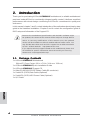 4
4
-
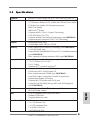 5
5
-
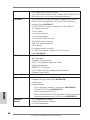 6
6
-
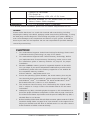 7
7
-
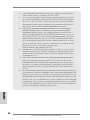 8
8
-
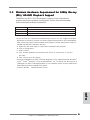 9
9
-
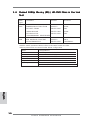 10
10
-
 11
11
-
 12
12
-
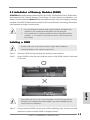 13
13
-
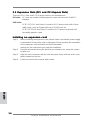 14
14
-
 15
15
-
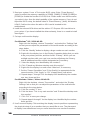 16
16
-
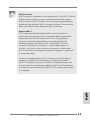 17
17
-
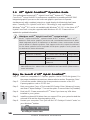 18
18
-
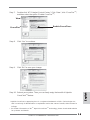 19
19
-
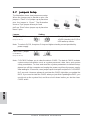 20
20
-
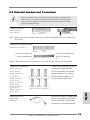 21
21
-
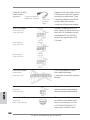 22
22
-
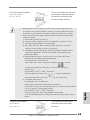 23
23
-
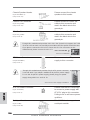 24
24
-
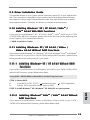 25
25
-
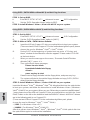 26
26
-
 27
27
-
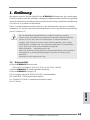 28
28
-
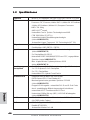 29
29
-
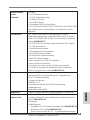 30
30
-
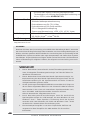 31
31
-
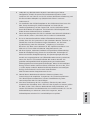 32
32
-
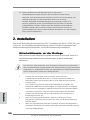 33
33
-
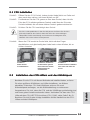 34
34
-
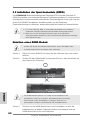 35
35
-
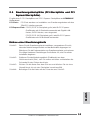 36
36
-
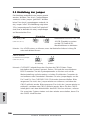 37
37
-
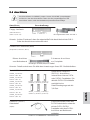 38
38
-
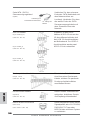 39
39
-
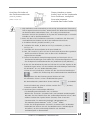 40
40
-
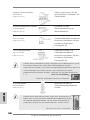 41
41
-
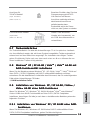 42
42
-
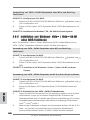 43
43
-
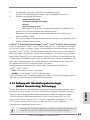 44
44
-
 45
45
-
 46
46
-
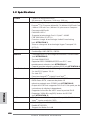 47
47
-
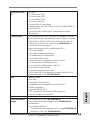 48
48
-
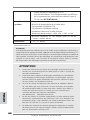 49
49
-
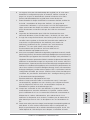 50
50
-
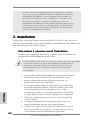 51
51
-
 52
52
-
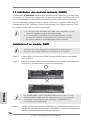 53
53
-
 54
54
-
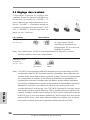 55
55
-
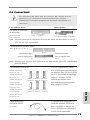 56
56
-
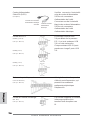 57
57
-
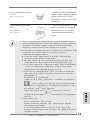 58
58
-
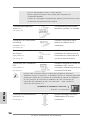 59
59
-
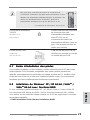 60
60
-
 61
61
-
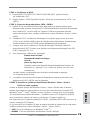 62
62
-
 63
63
-
 64
64
-
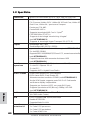 65
65
-
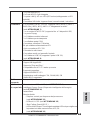 66
66
-
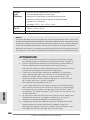 67
67
-
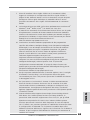 68
68
-
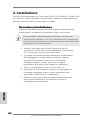 69
69
-
 70
70
-
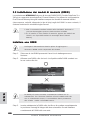 71
71
-
 72
72
-
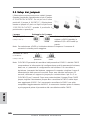 73
73
-
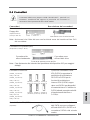 74
74
-
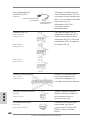 75
75
-
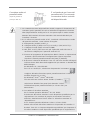 76
76
-
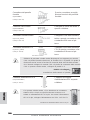 77
77
-
 78
78
-
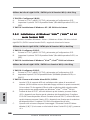 79
79
-
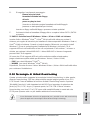 80
80
-
 81
81
-
 82
82
-
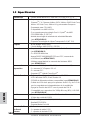 83
83
-
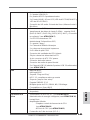 84
84
-
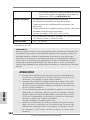 85
85
-
 86
86
-
 87
87
-
 88
88
-
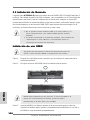 89
89
-
 90
90
-
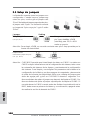 91
91
-
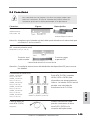 92
92
-
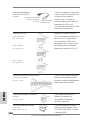 93
93
-
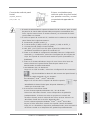 94
94
-
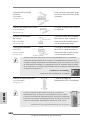 95
95
-
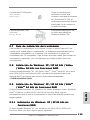 96
96
-
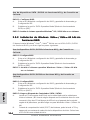 97
97
-
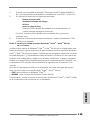 98
98
-
 99
99
-
 100
100
-
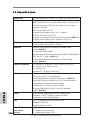 101
101
-
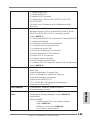 102
102
-
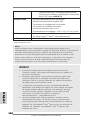 103
103
-
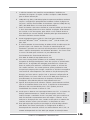 104
104
-
 105
105
-
 106
106
-
 107
107
-
 108
108
-
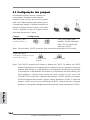 109
109
-
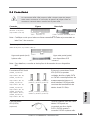 110
110
-
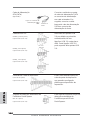 111
111
-
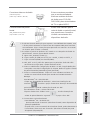 112
112
-
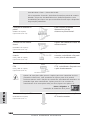 113
113
-
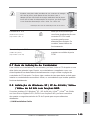 114
114
-
 115
115
-
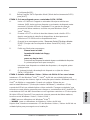 116
116
-
 117
117